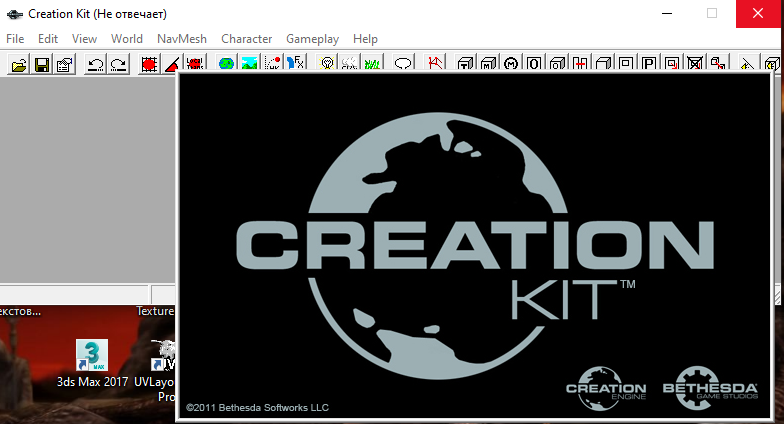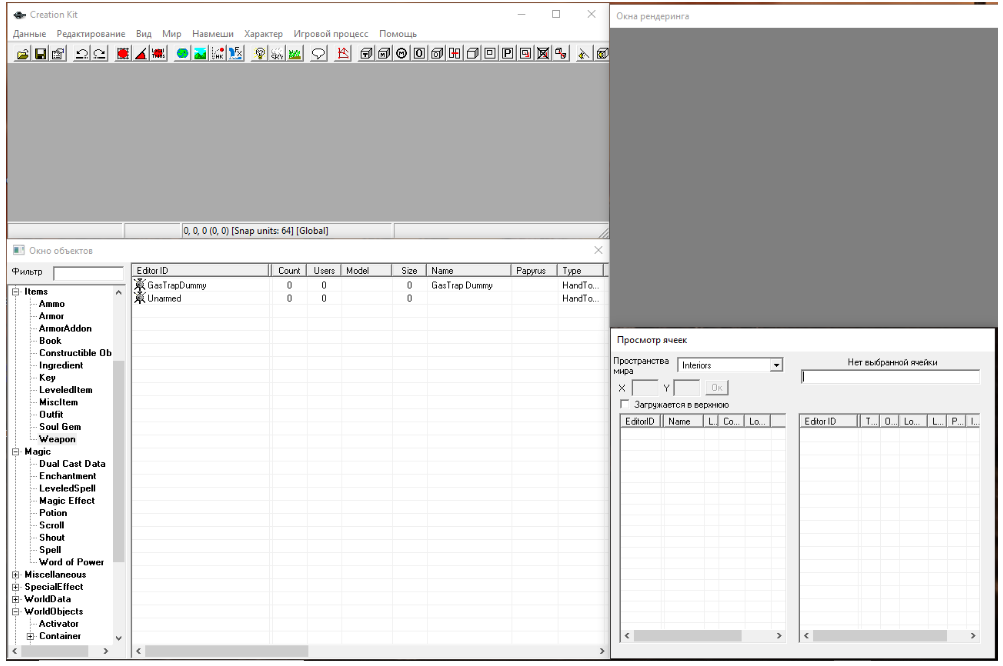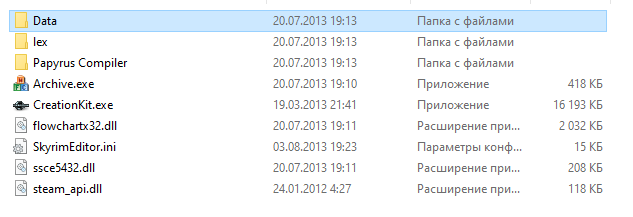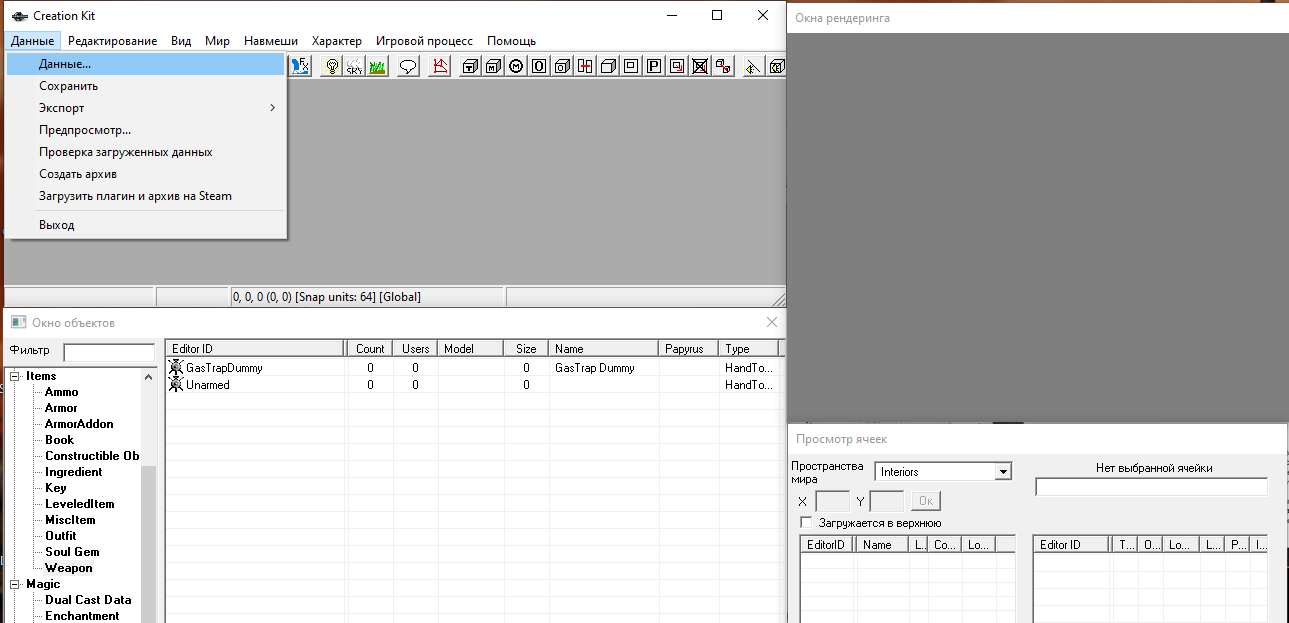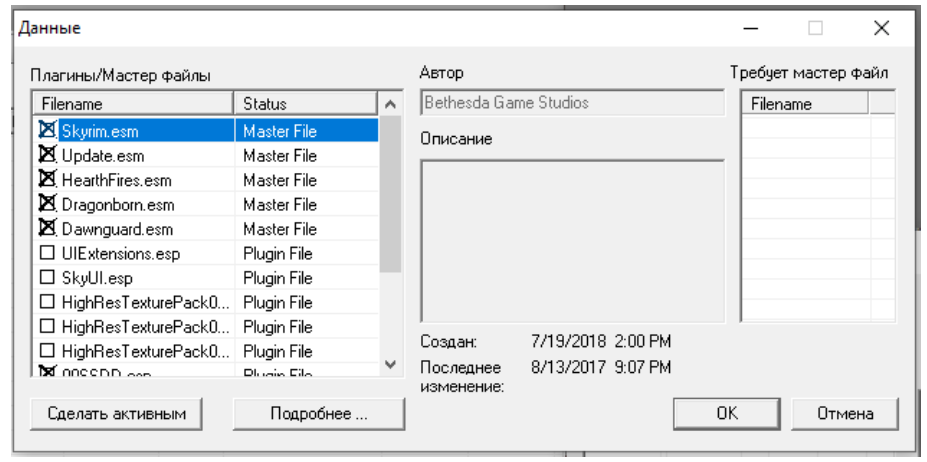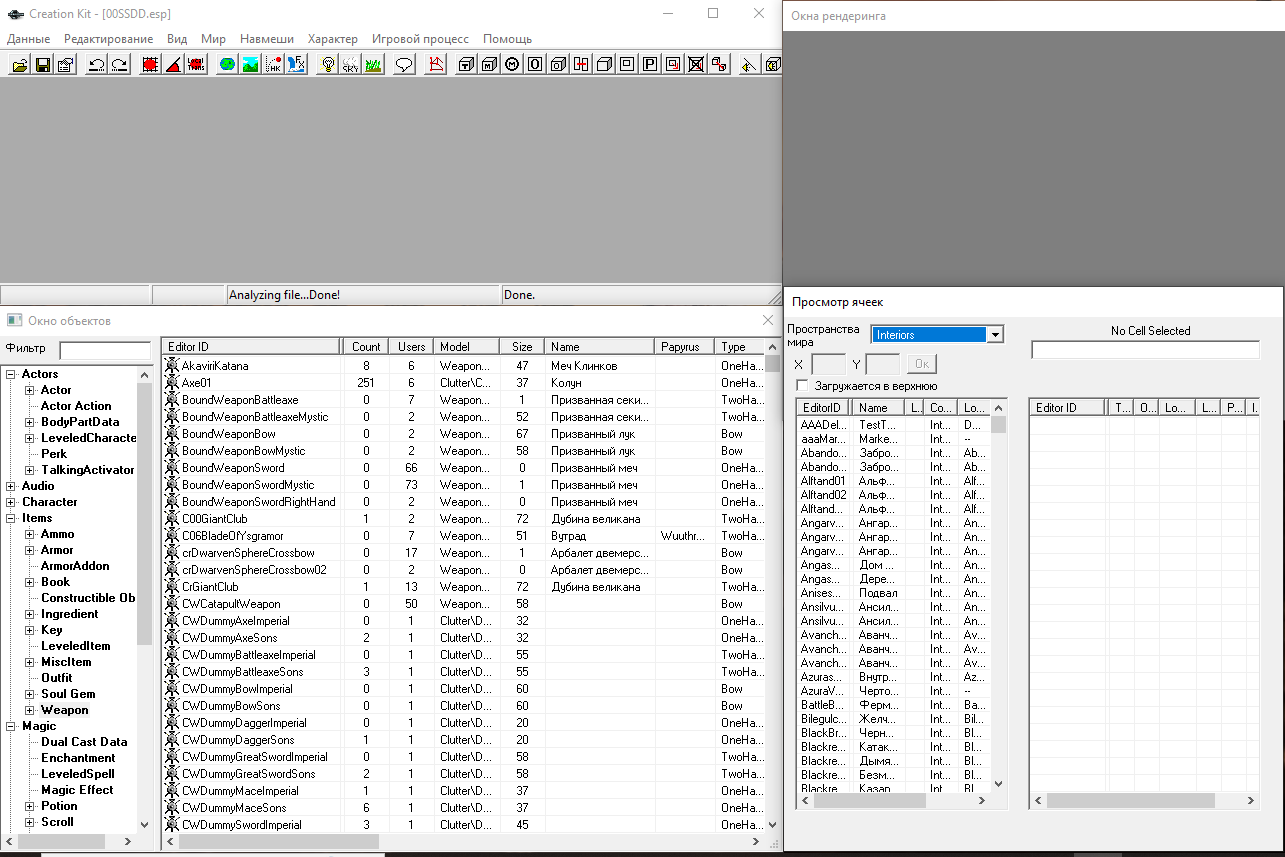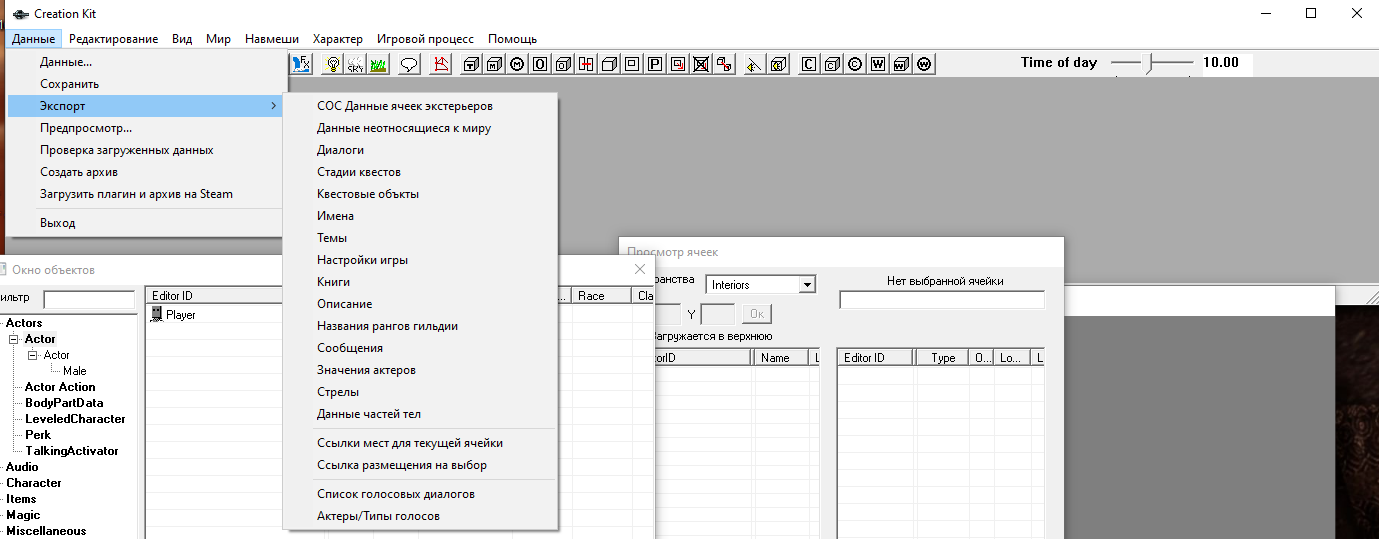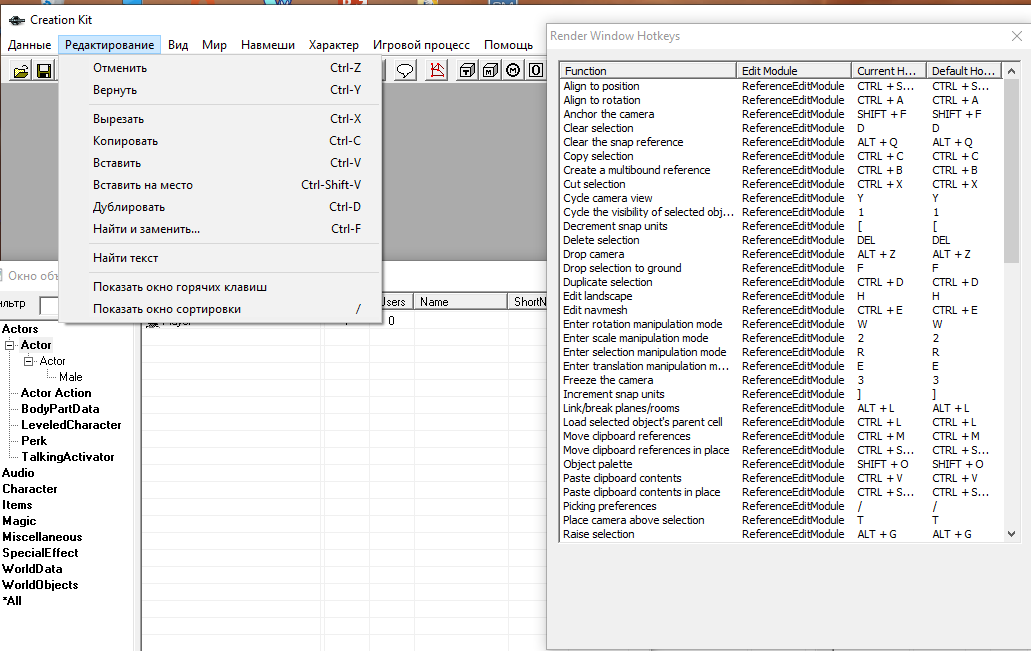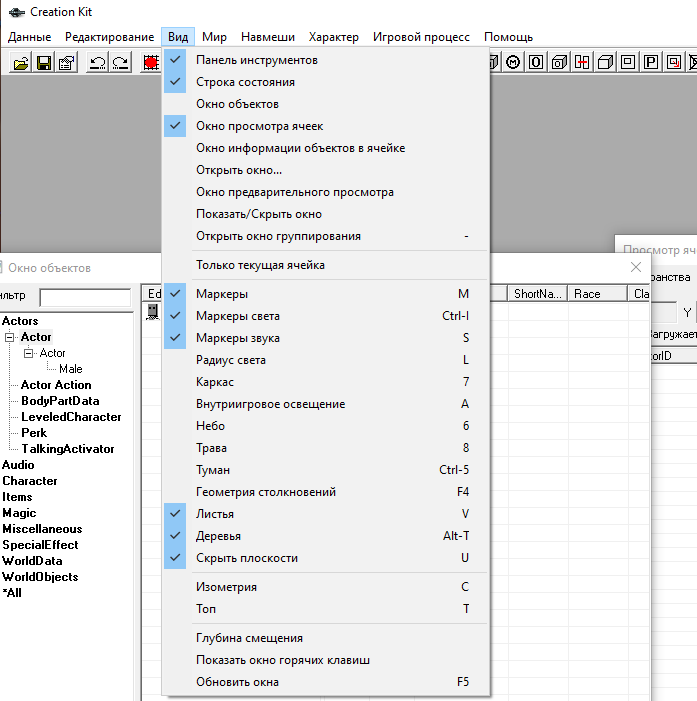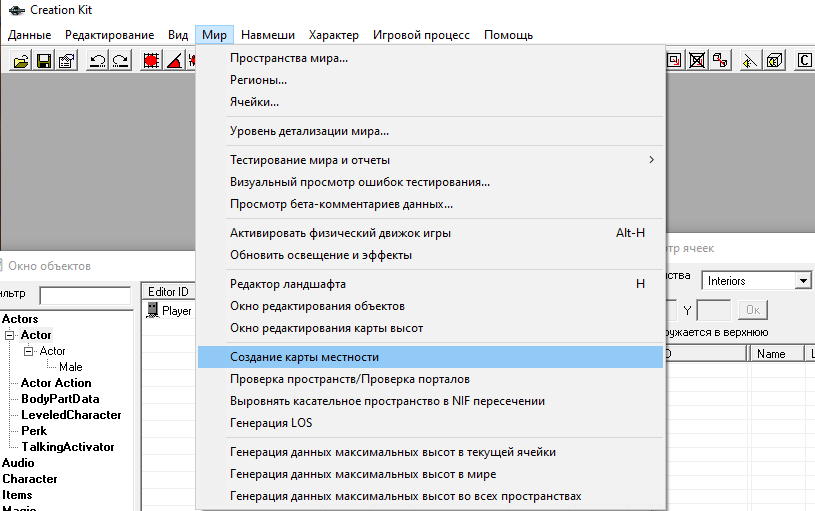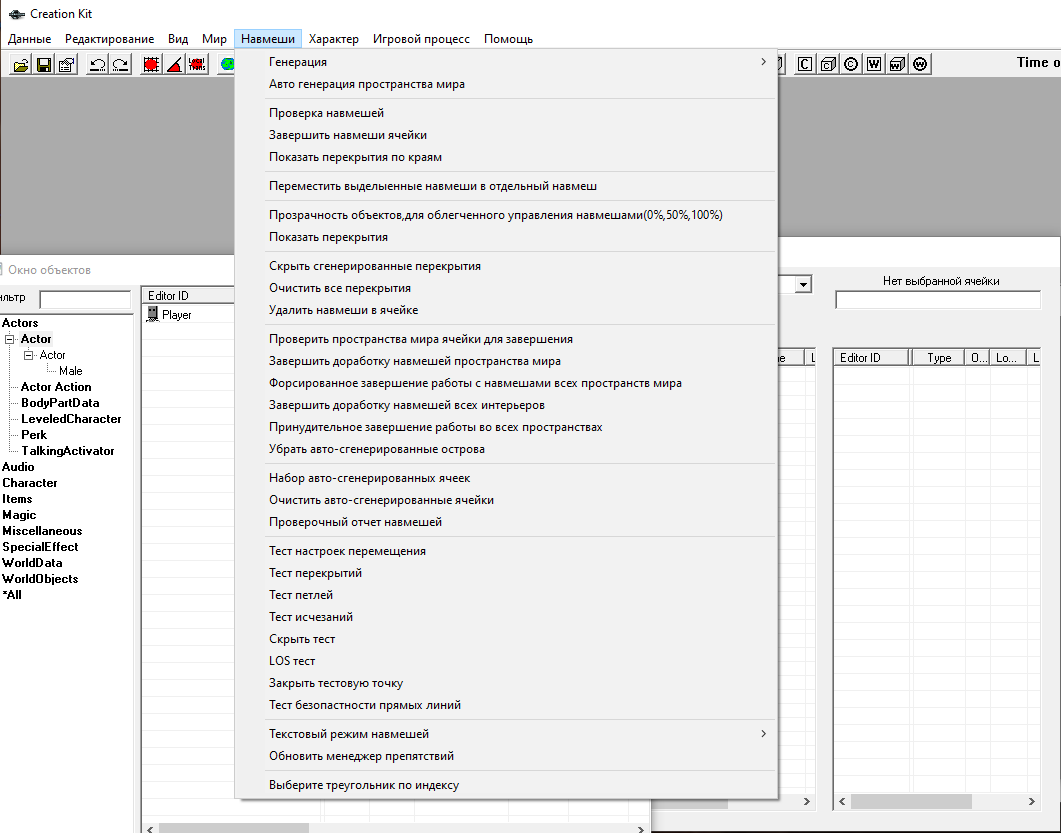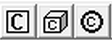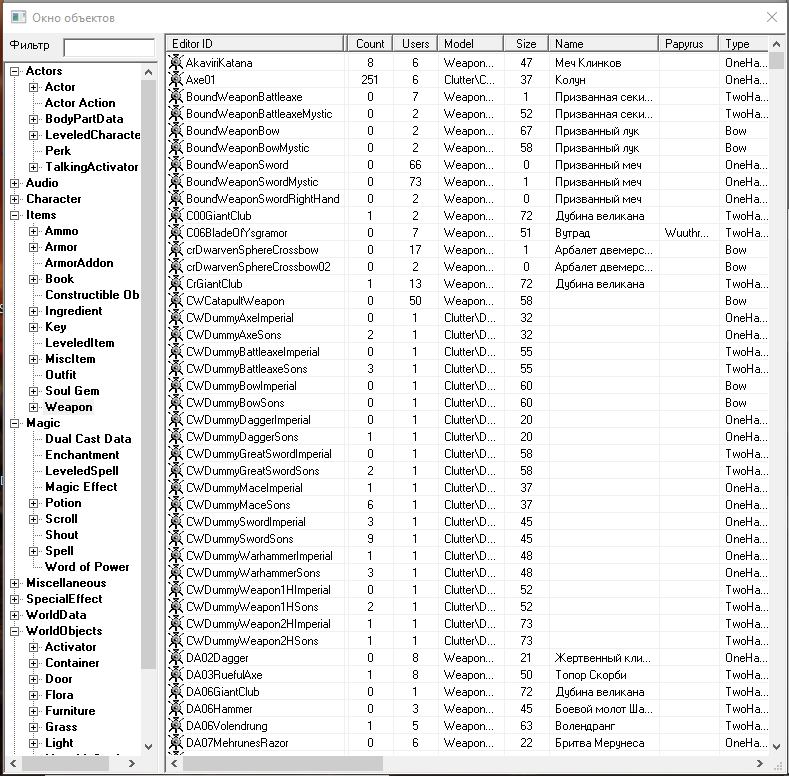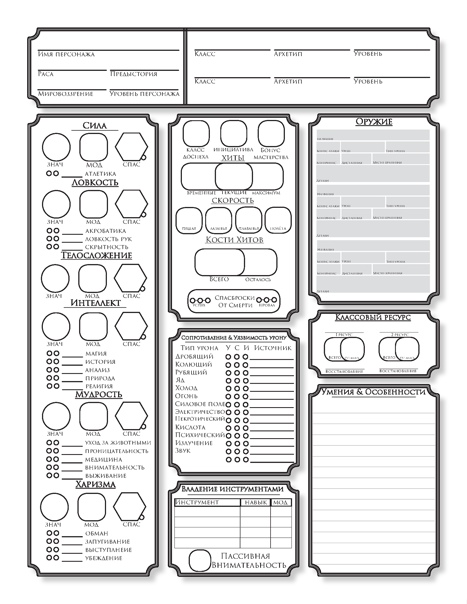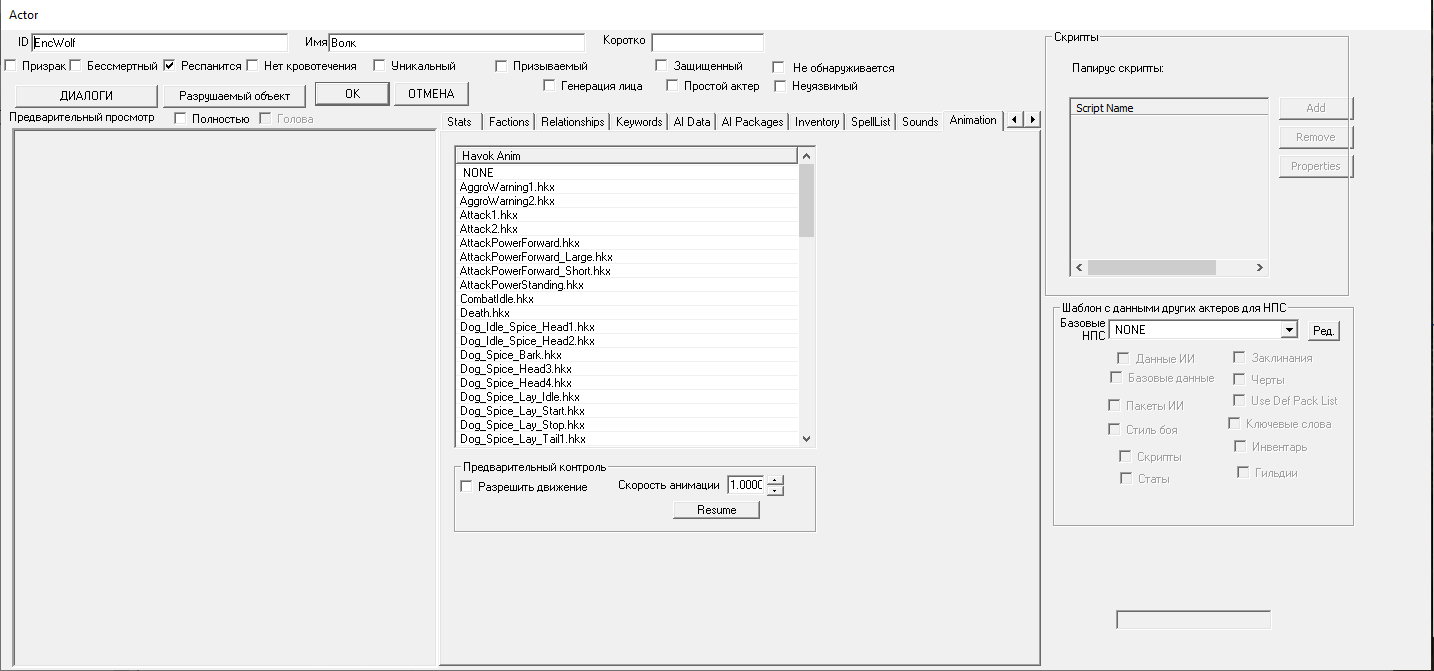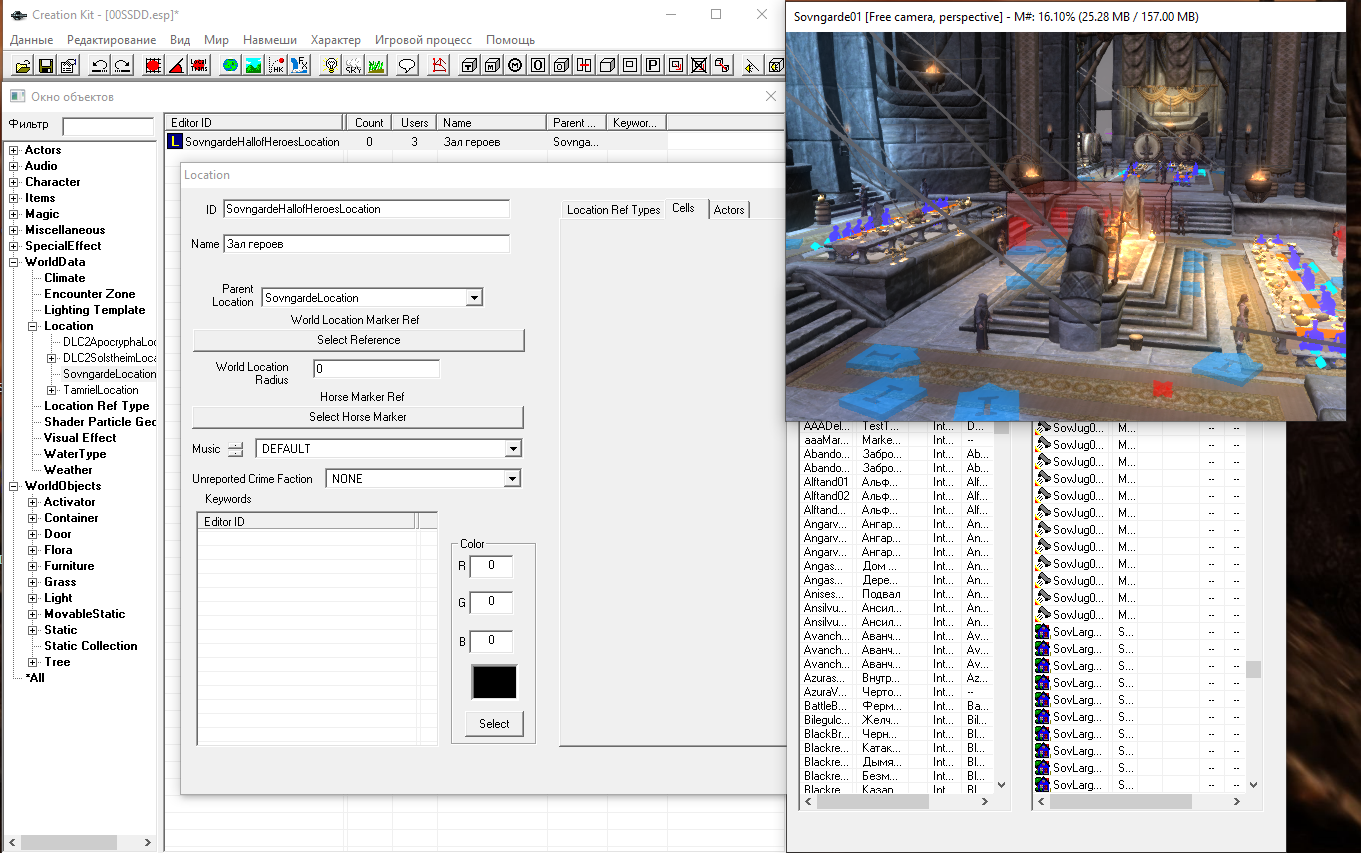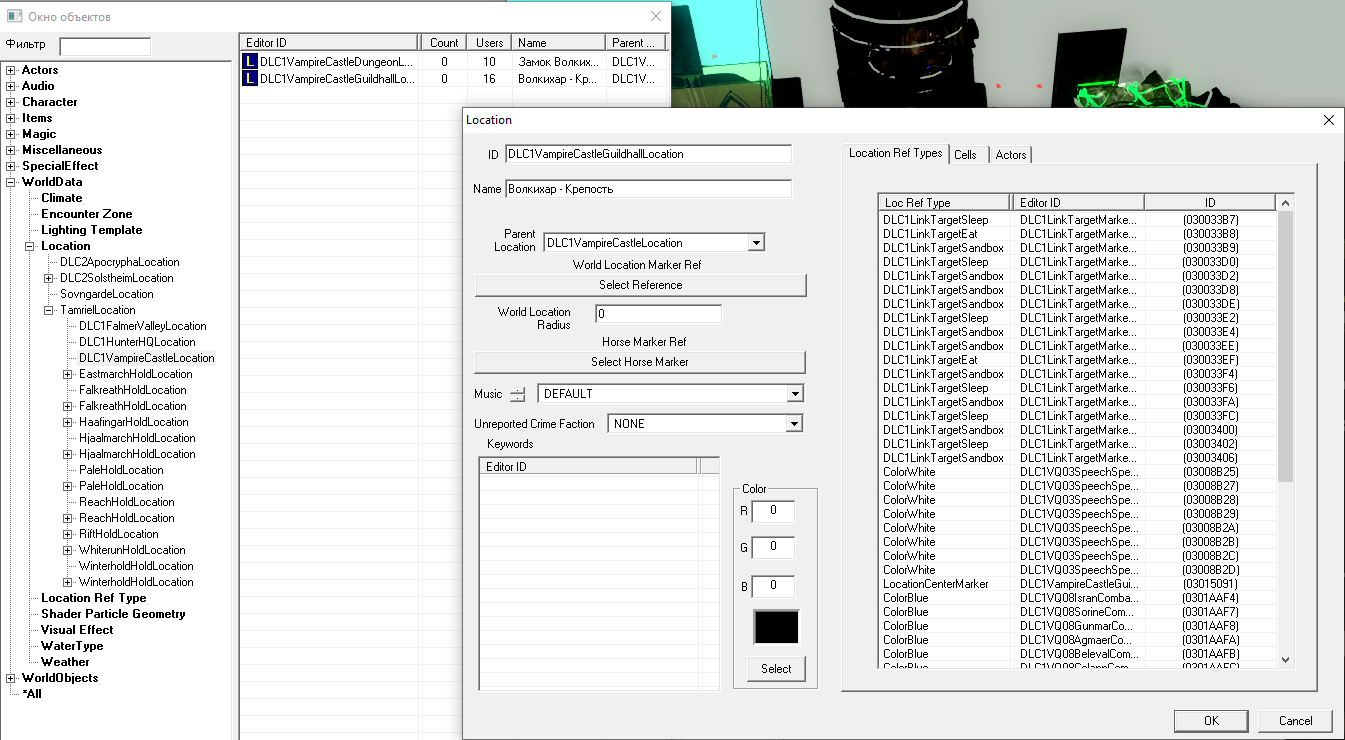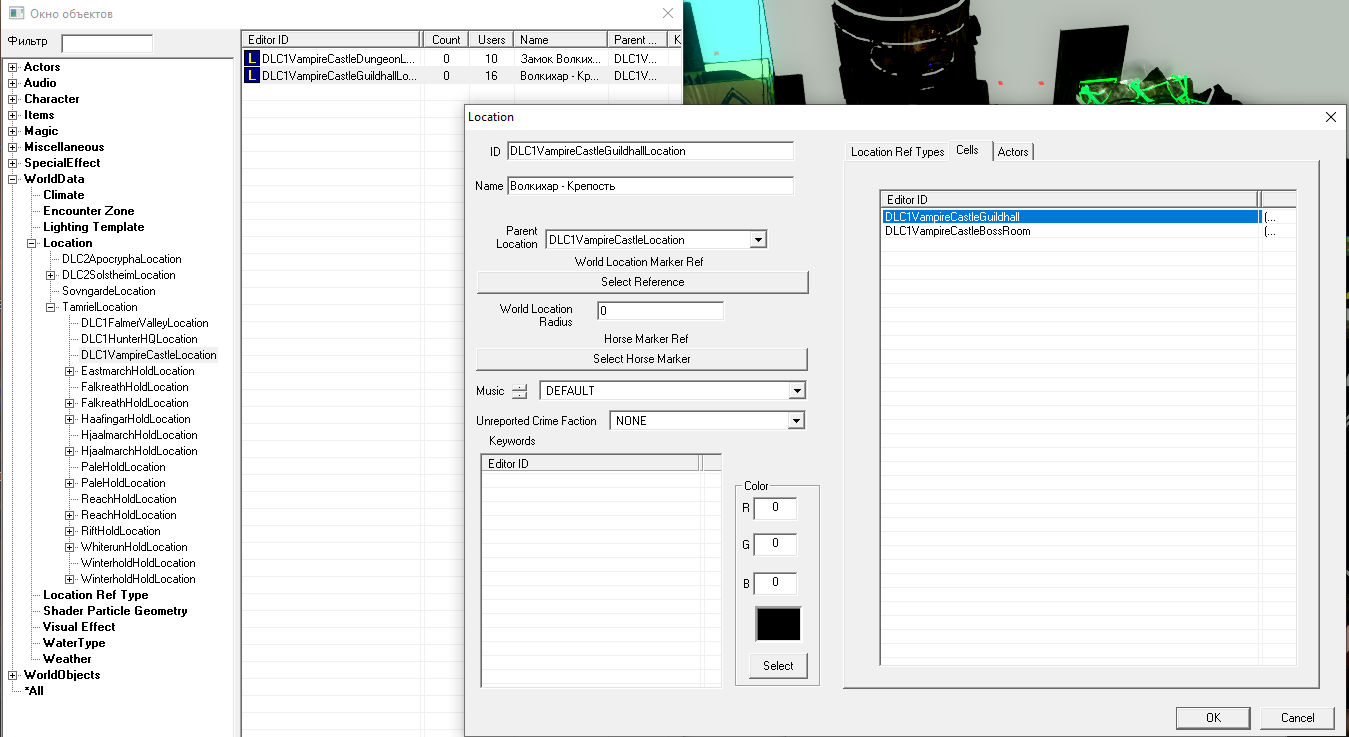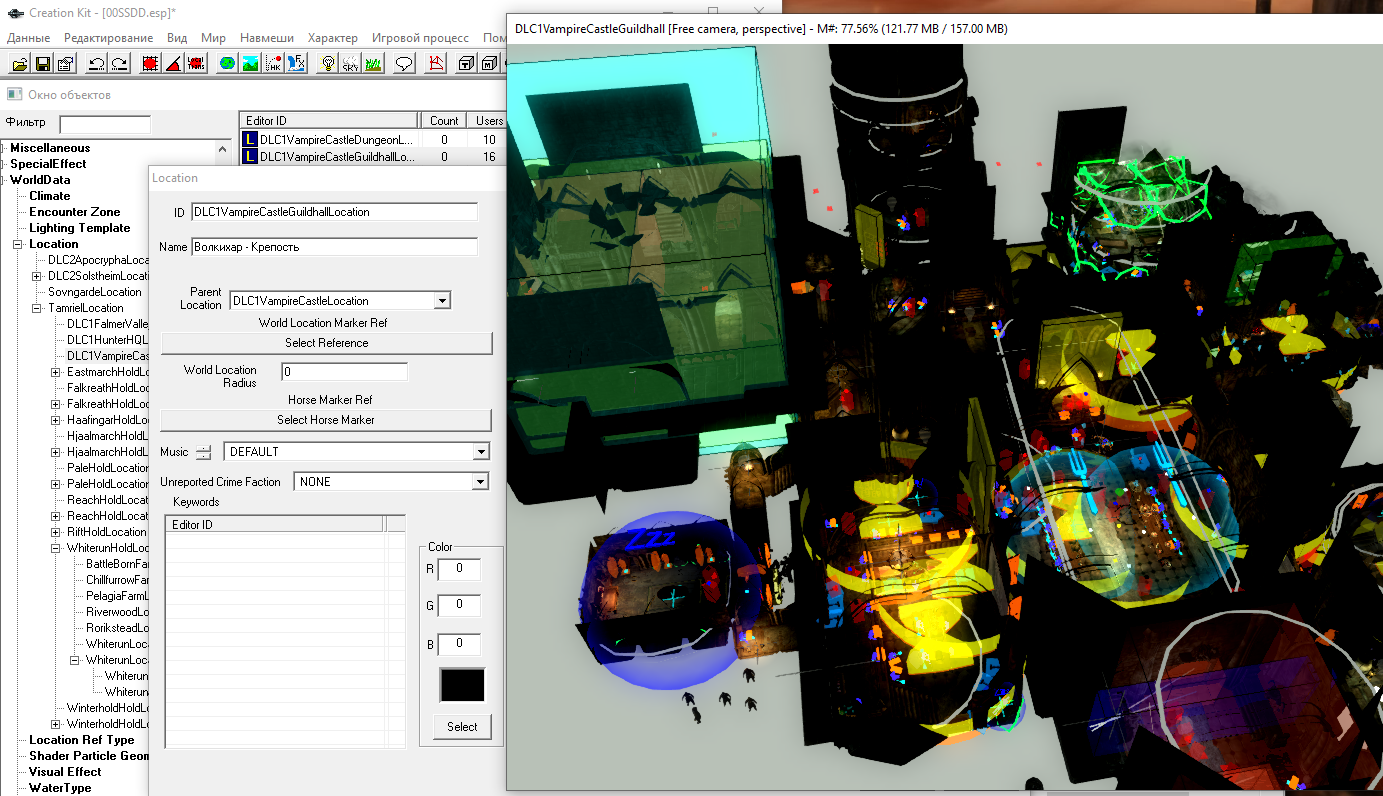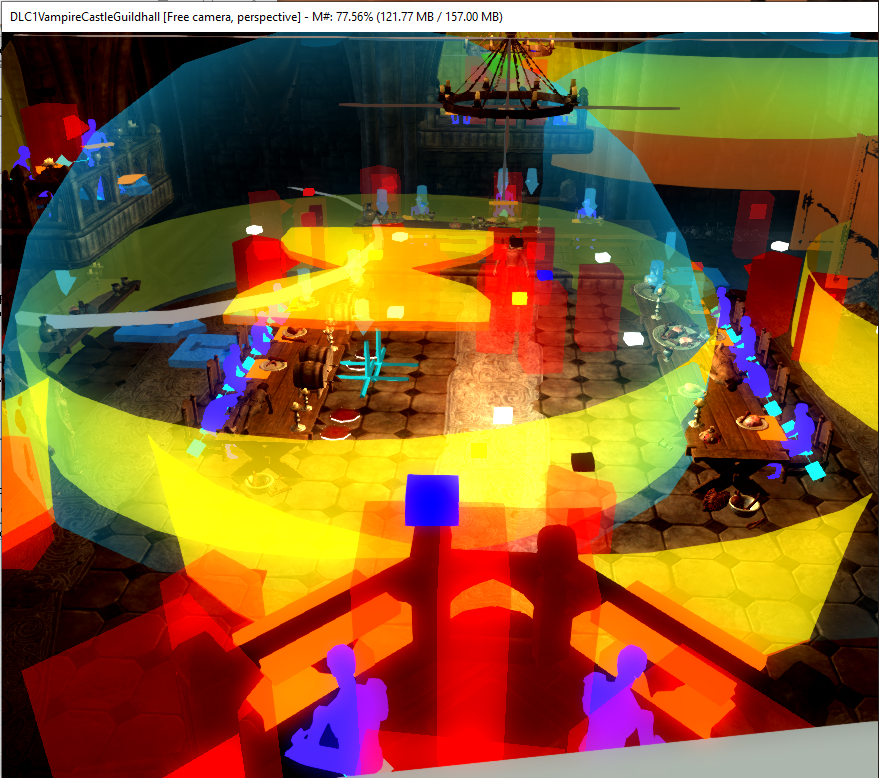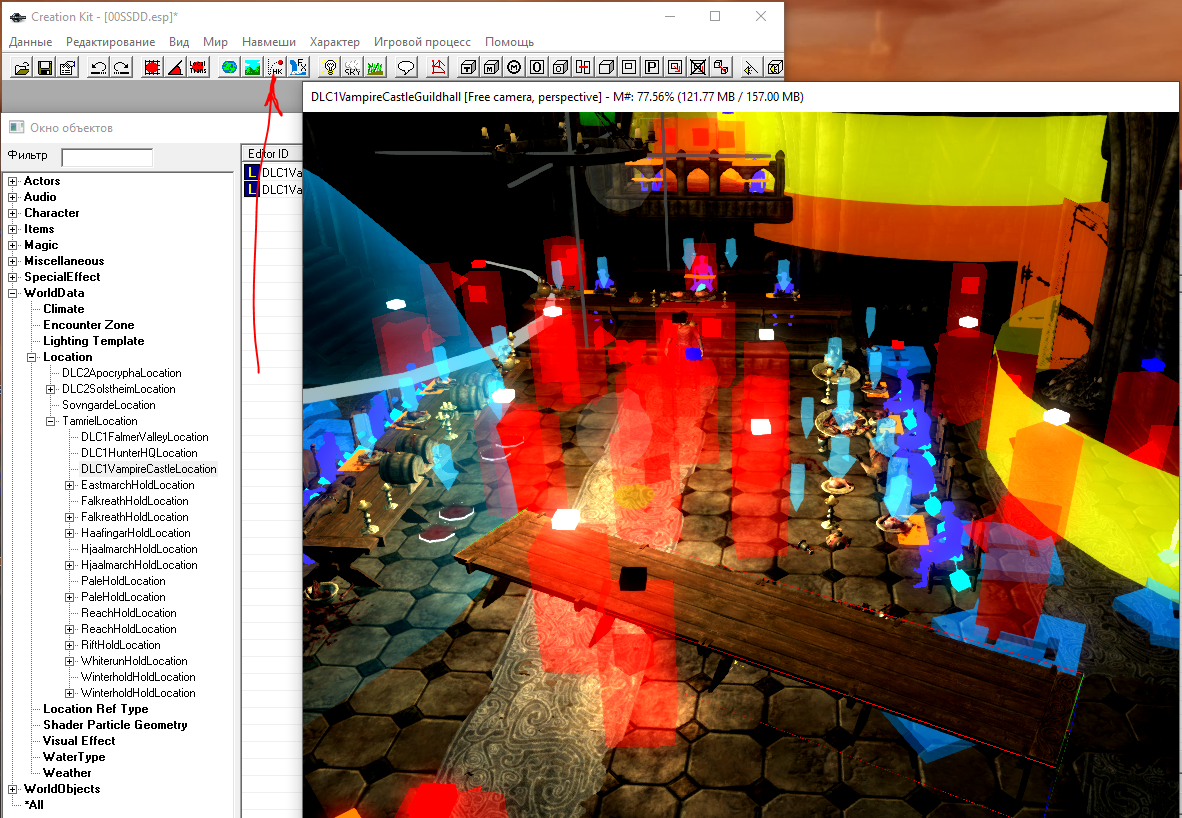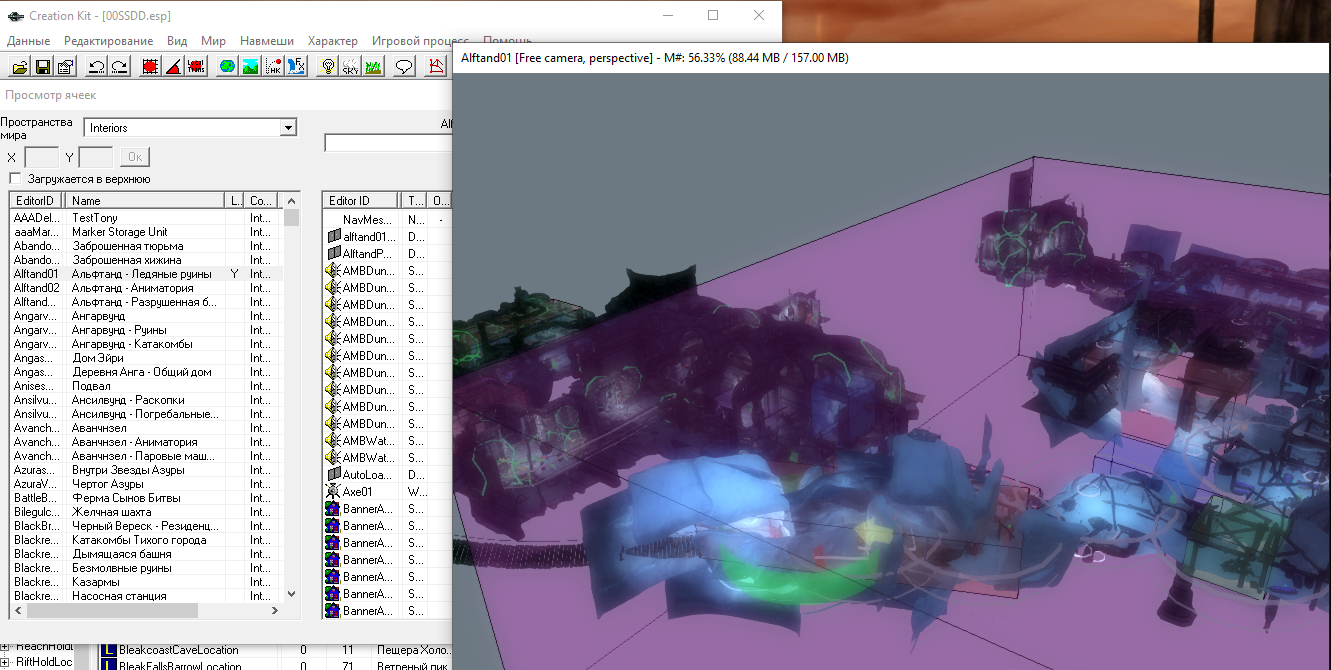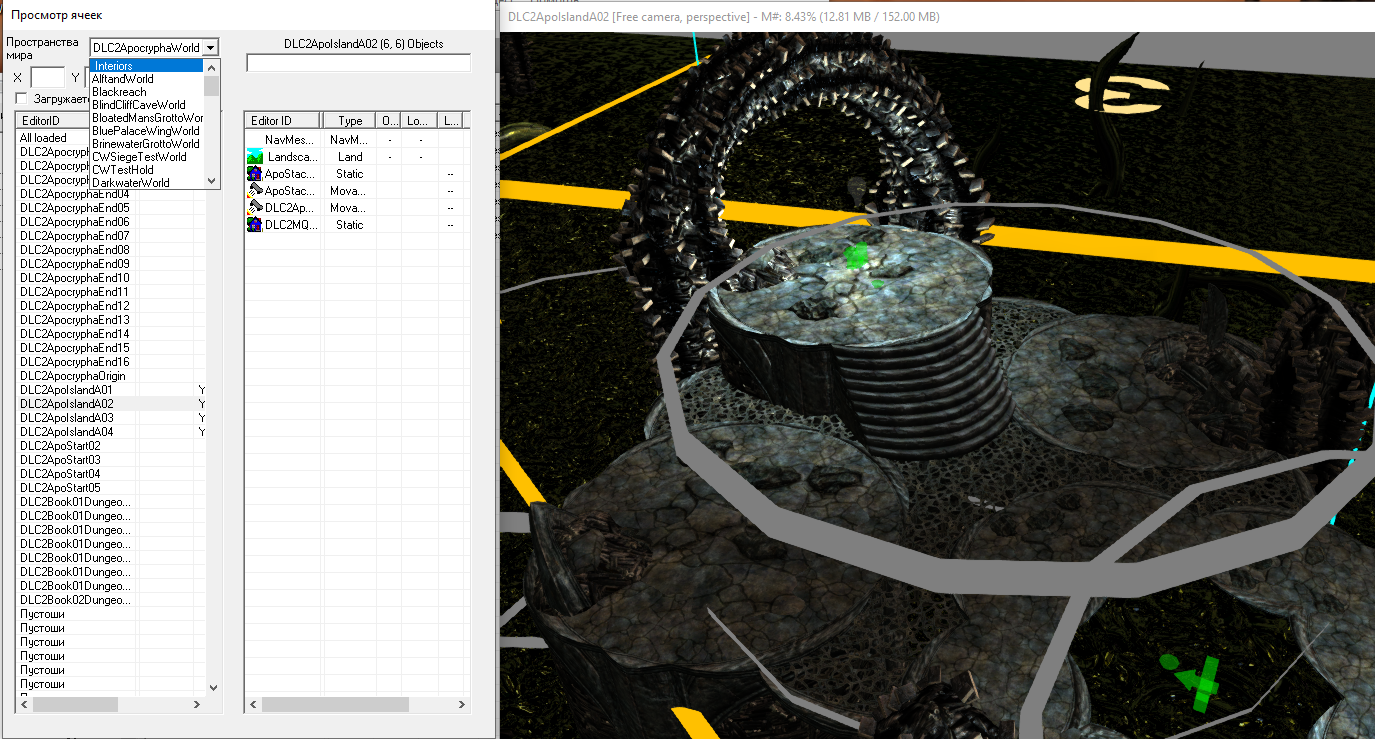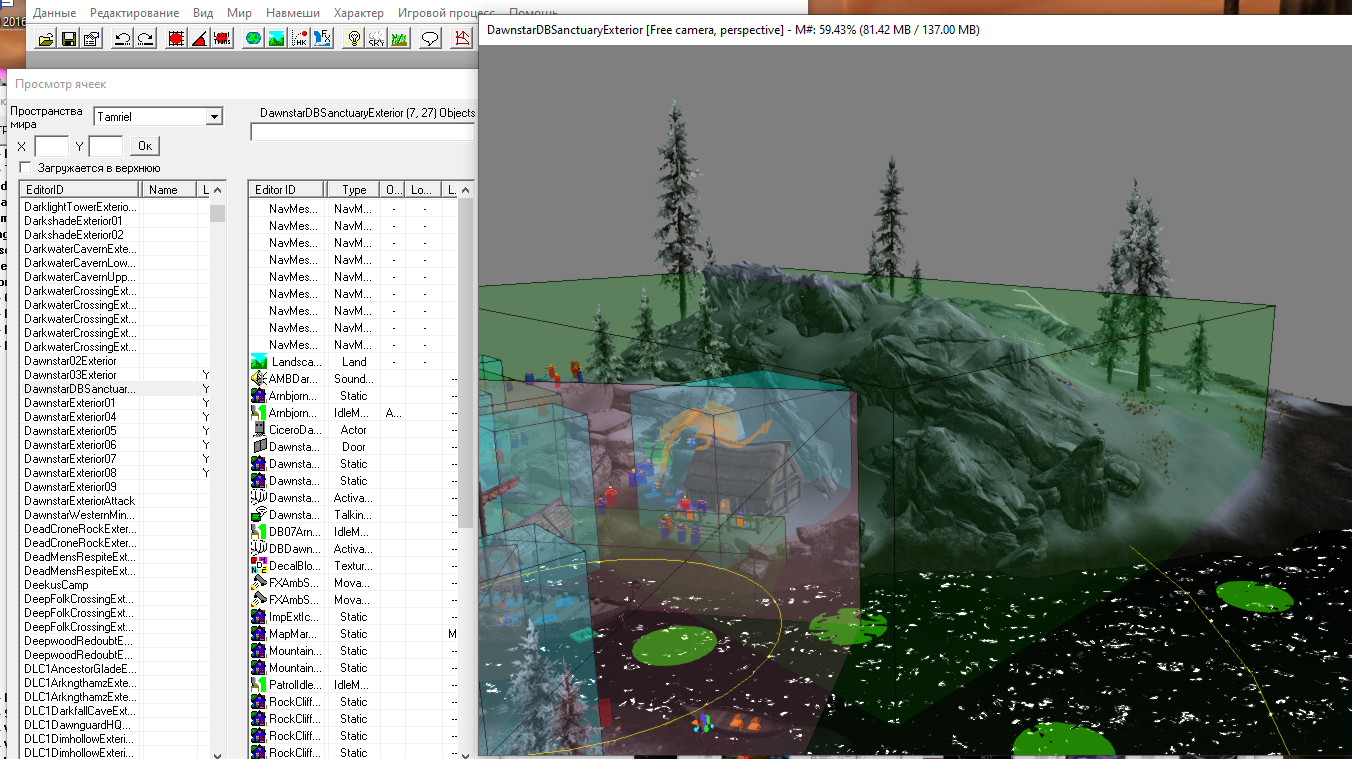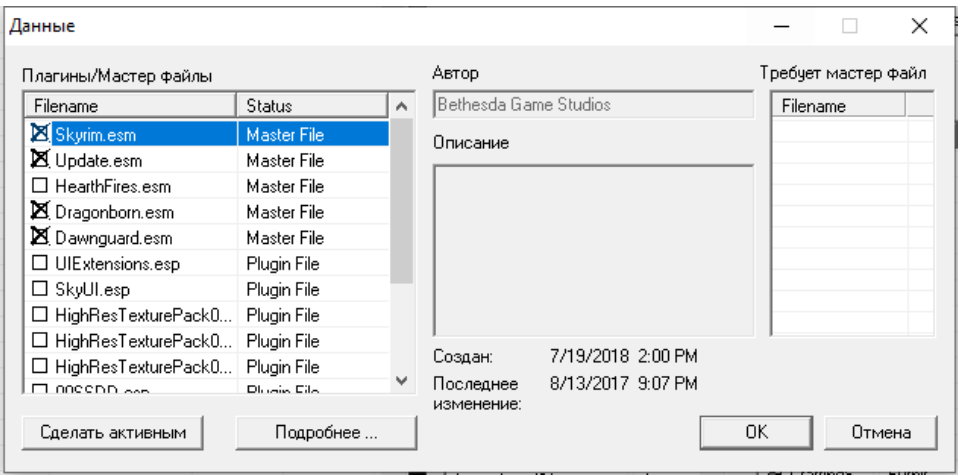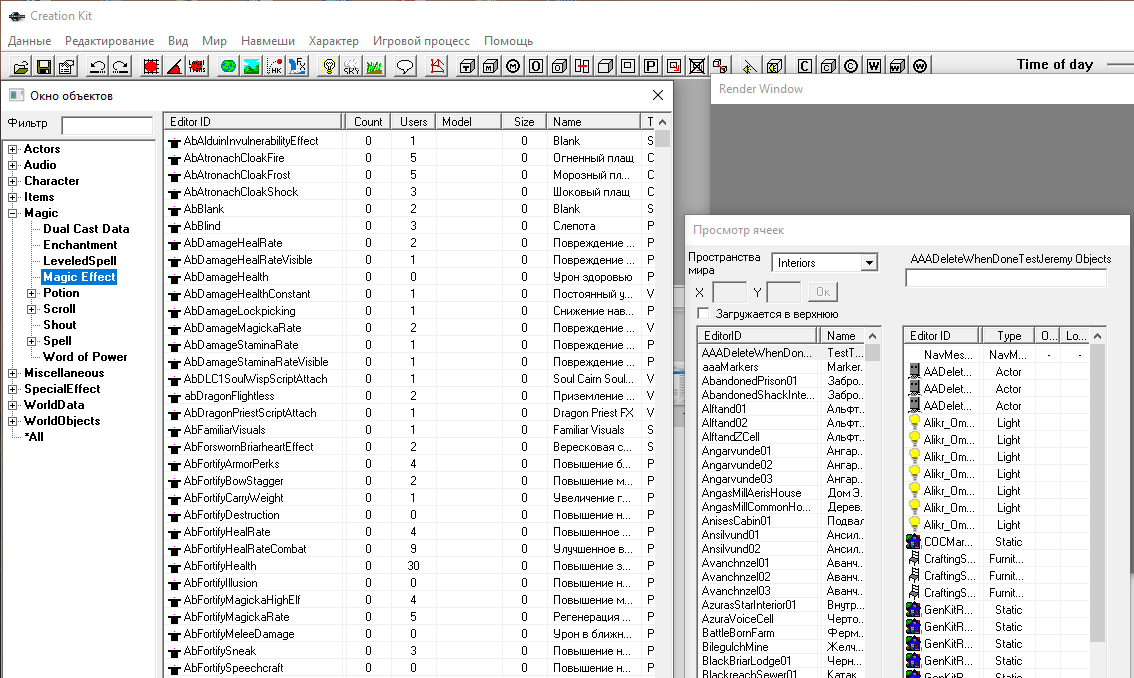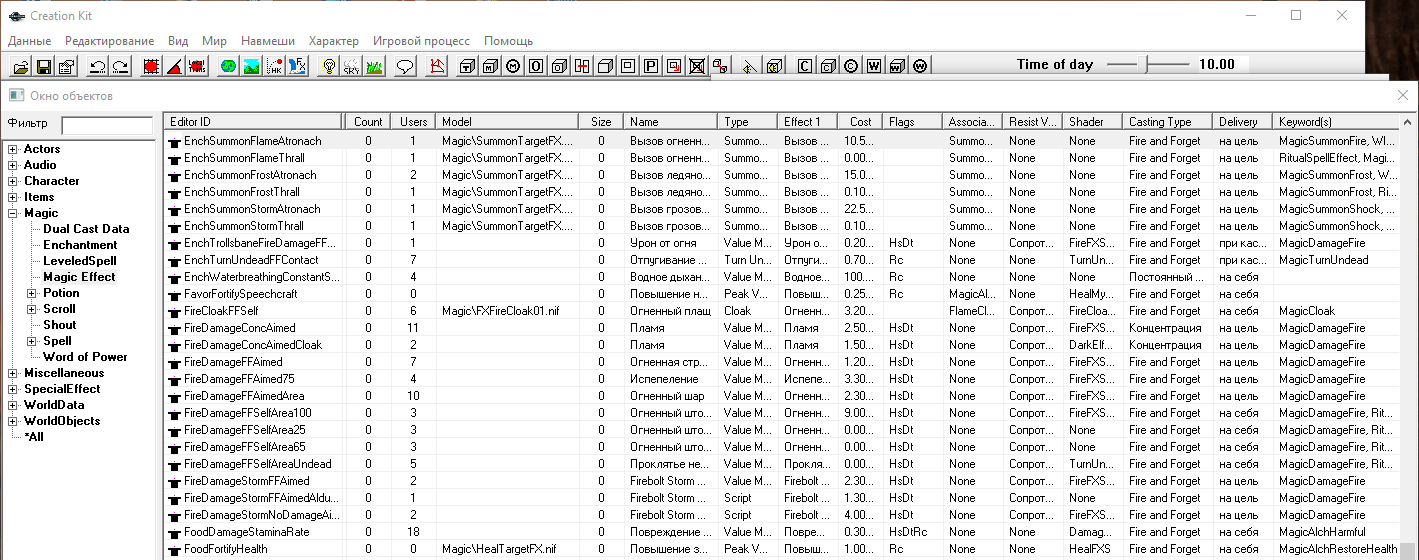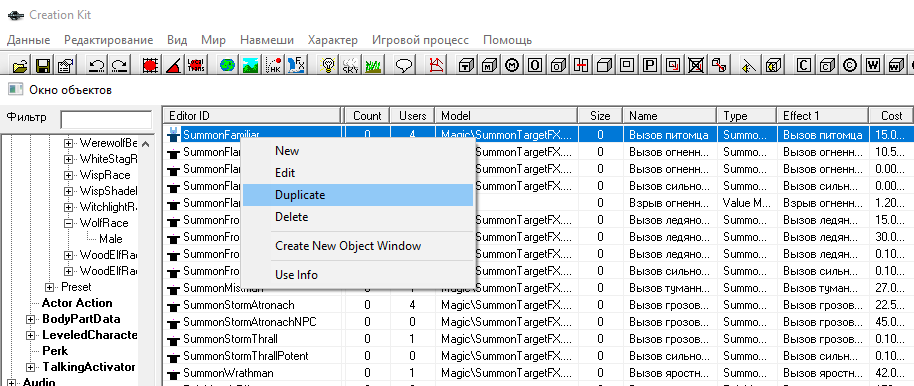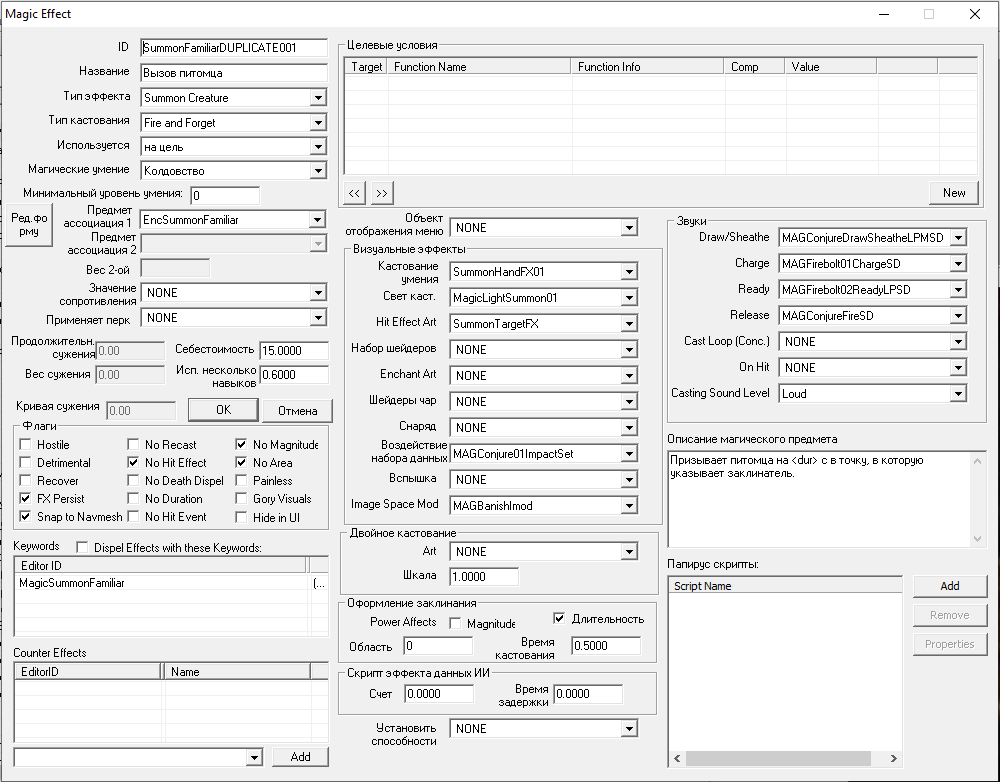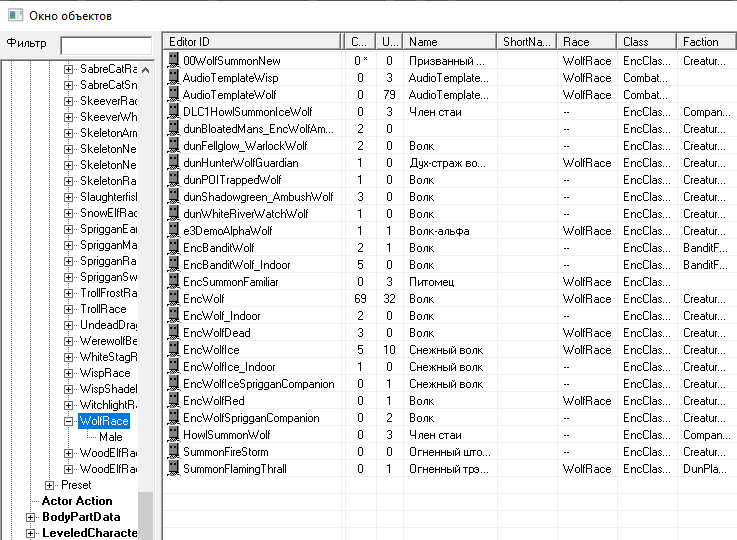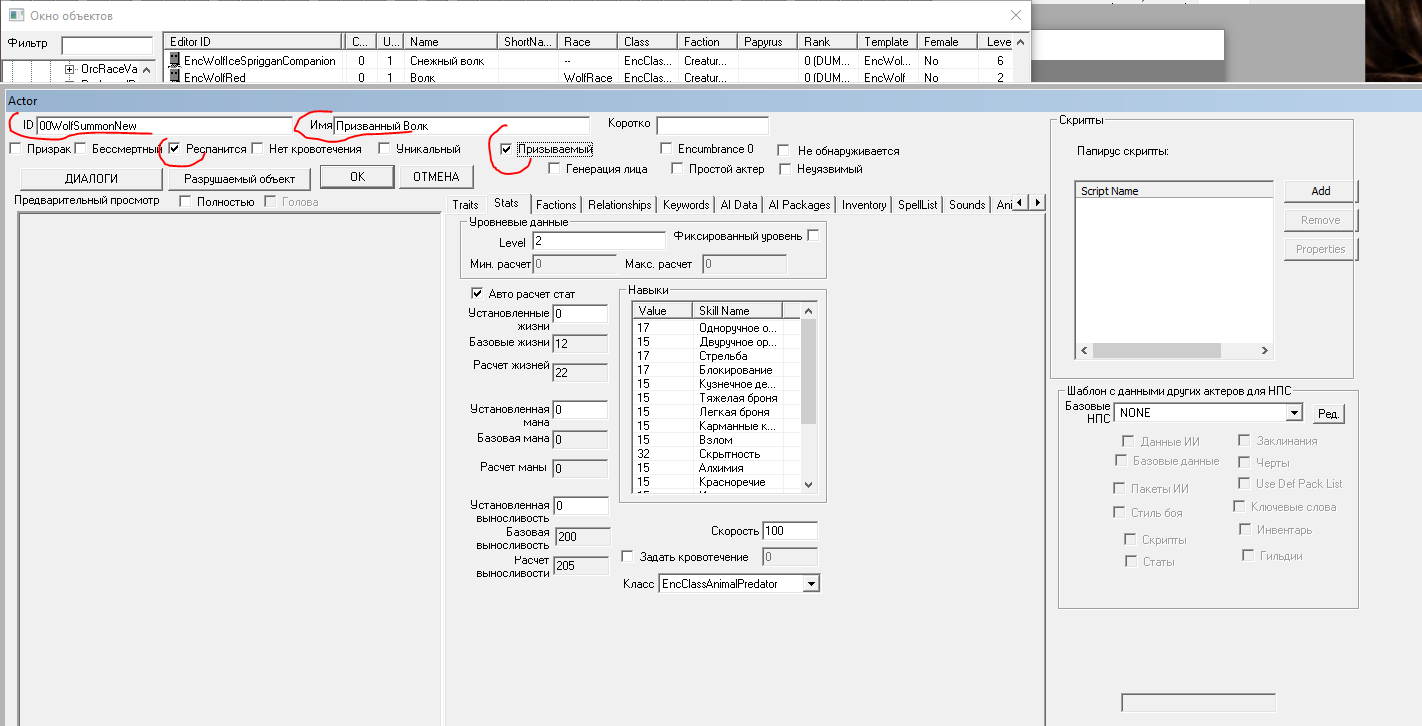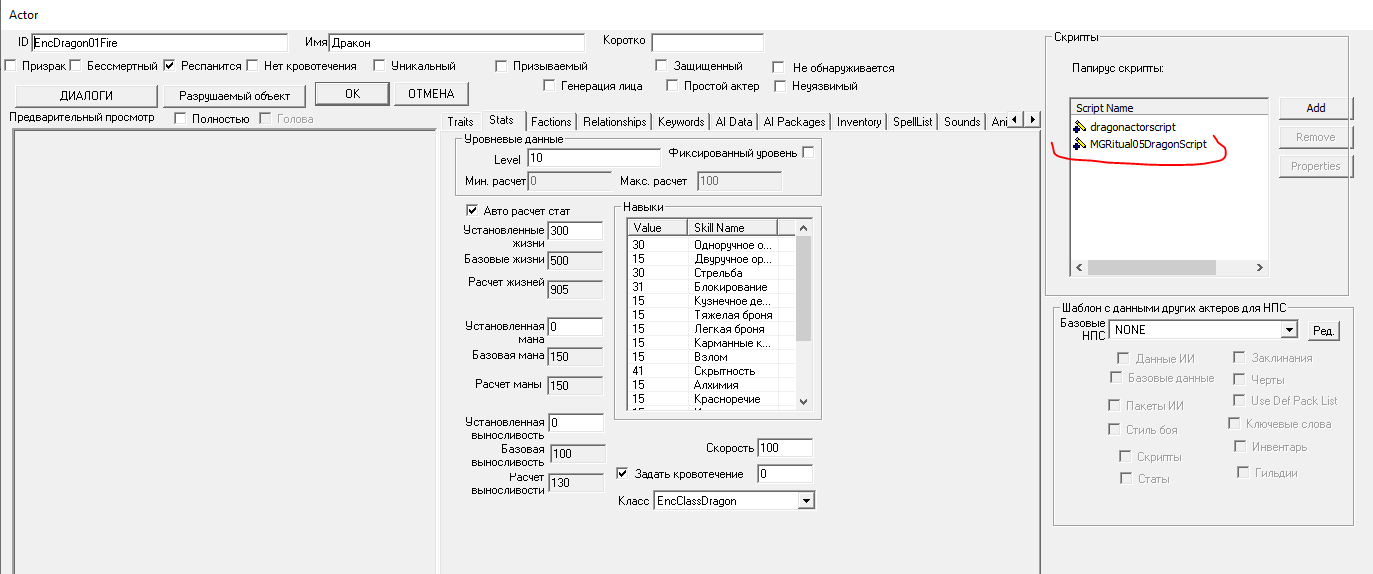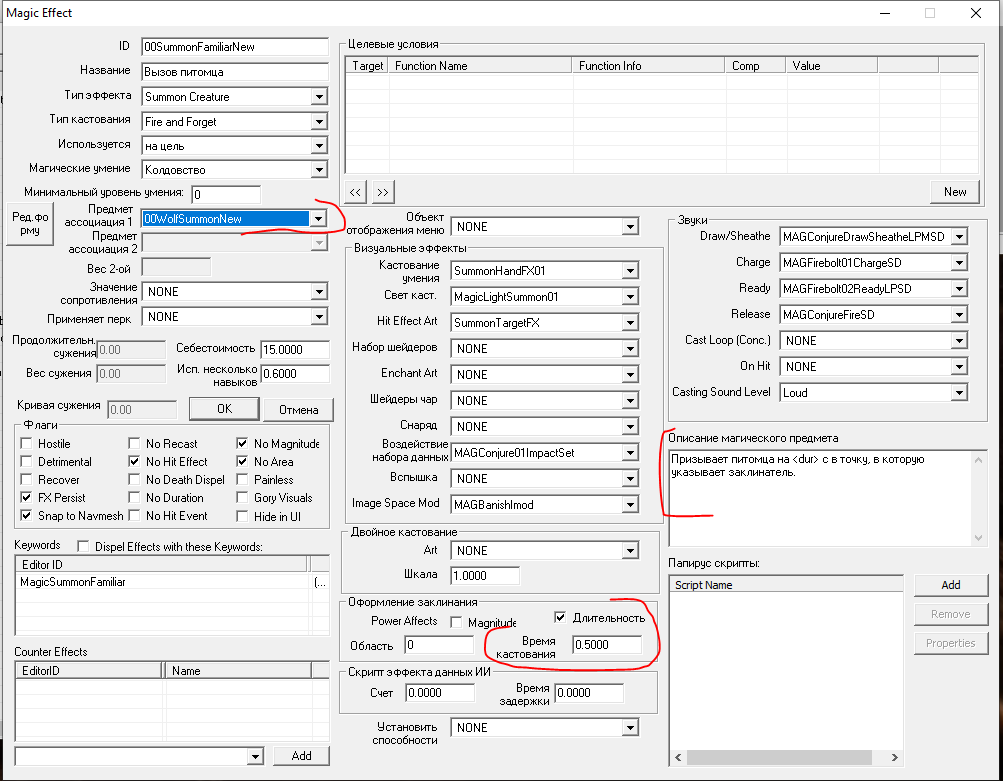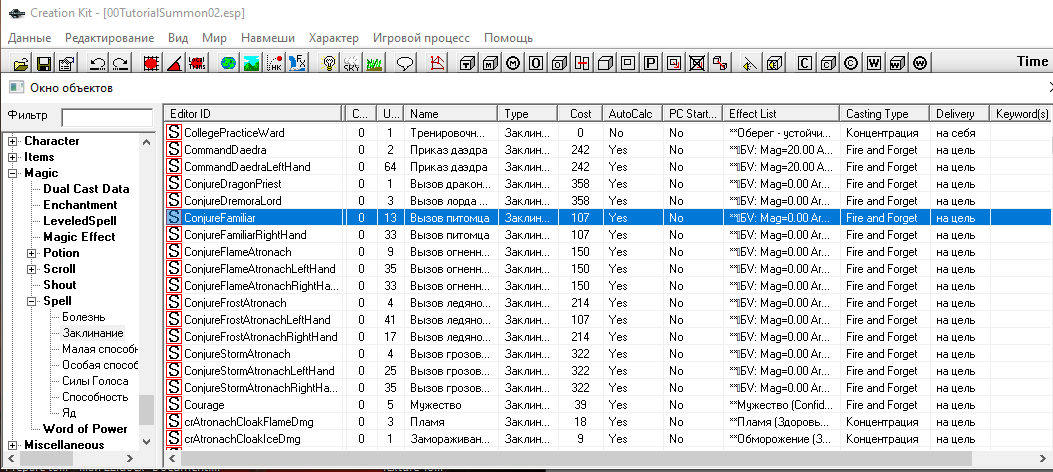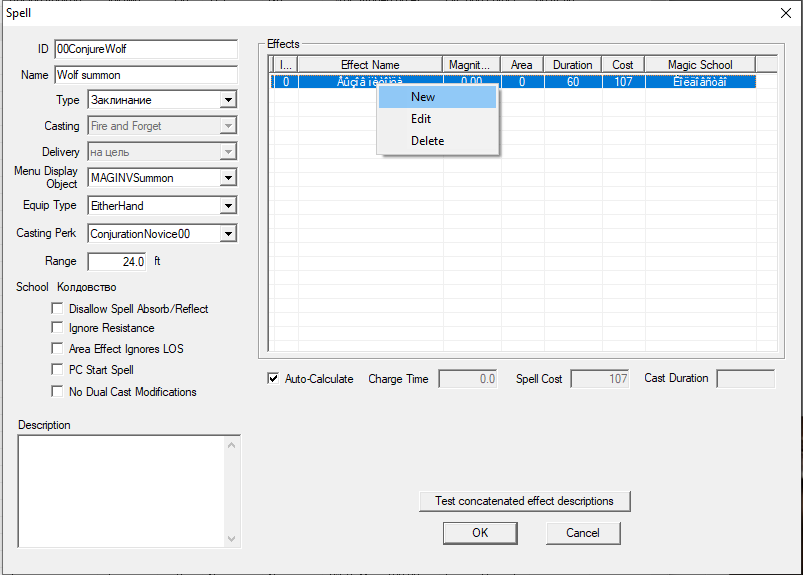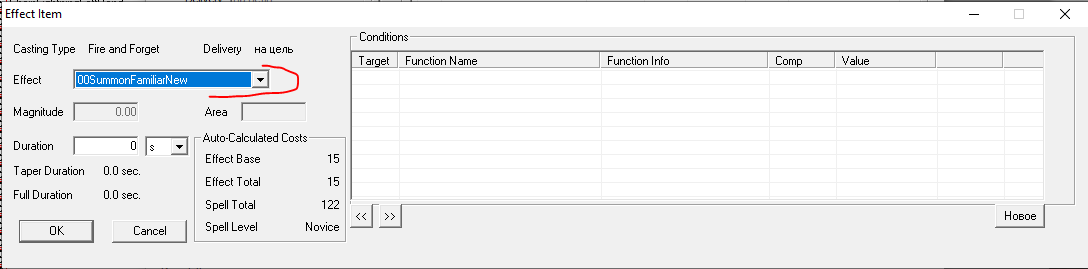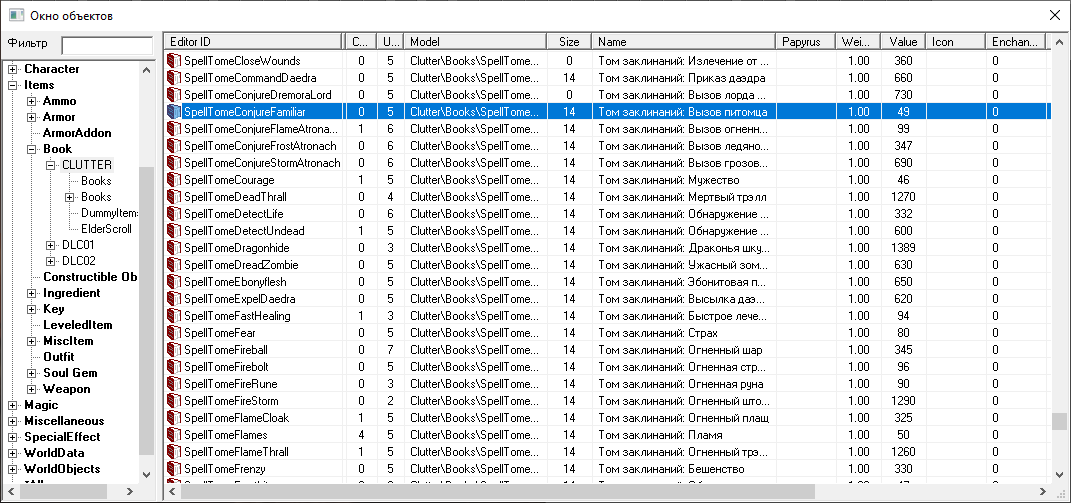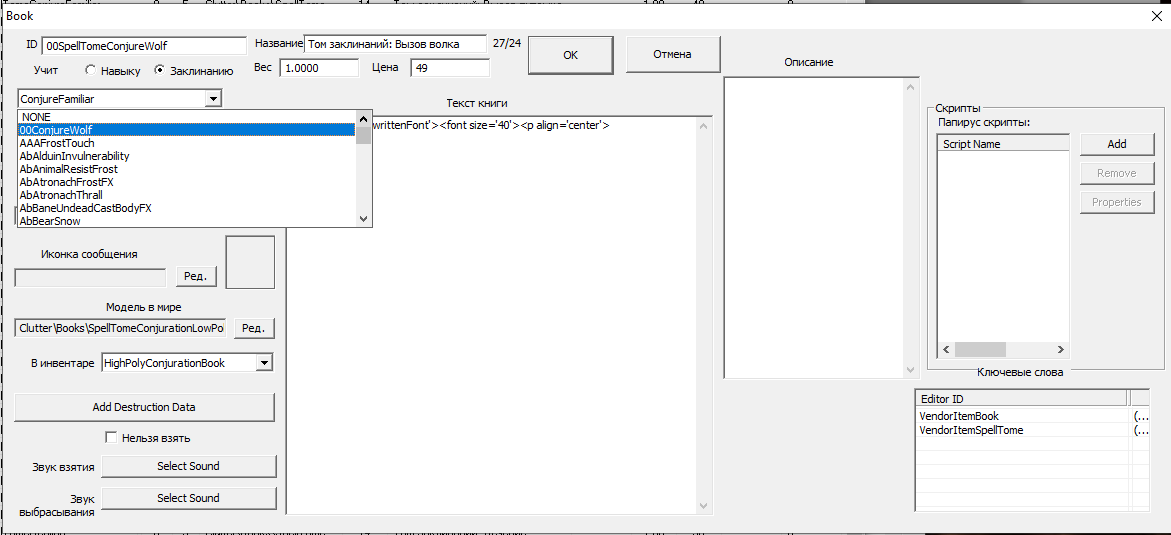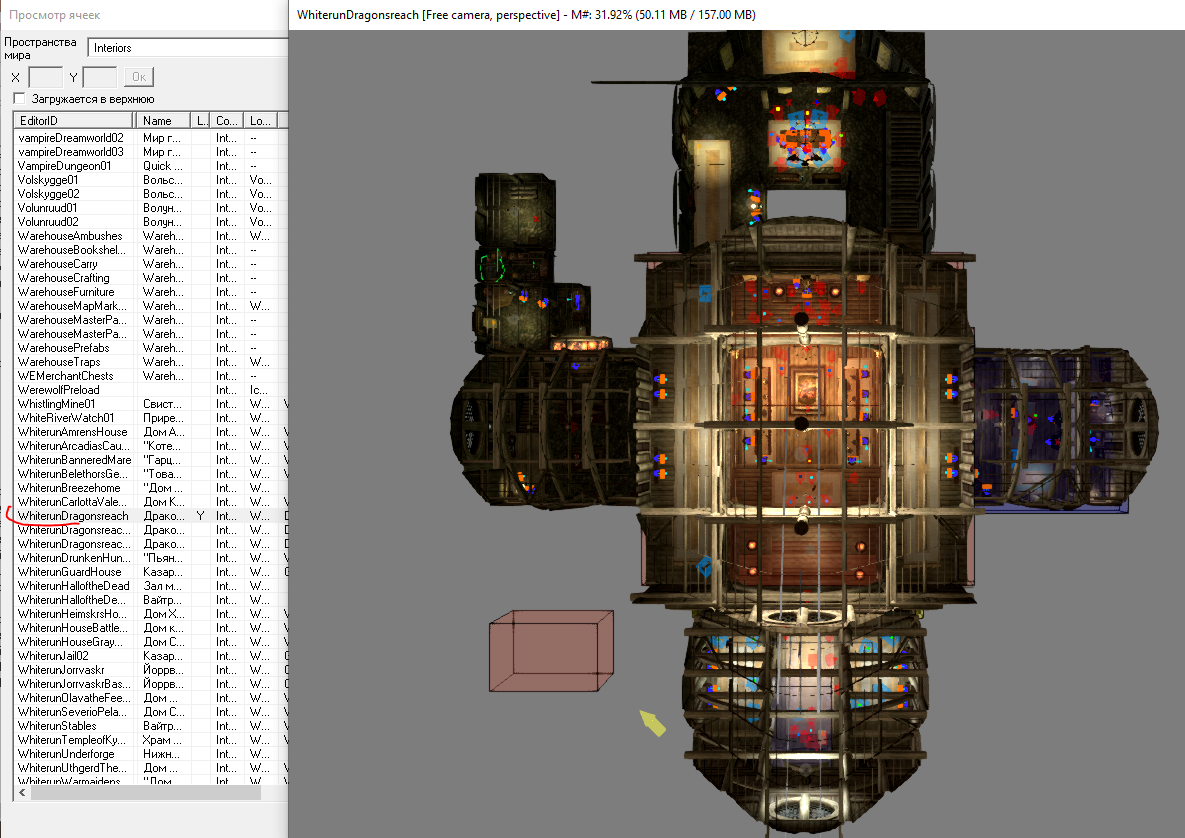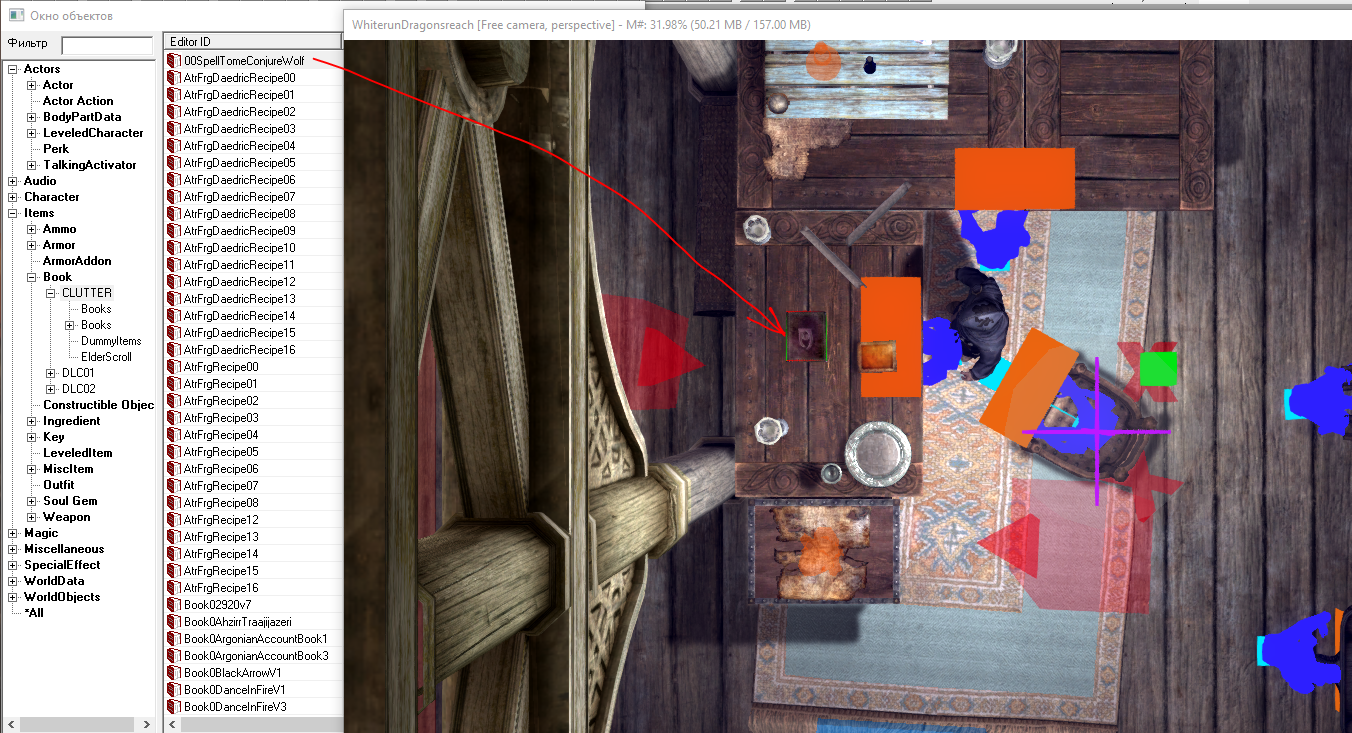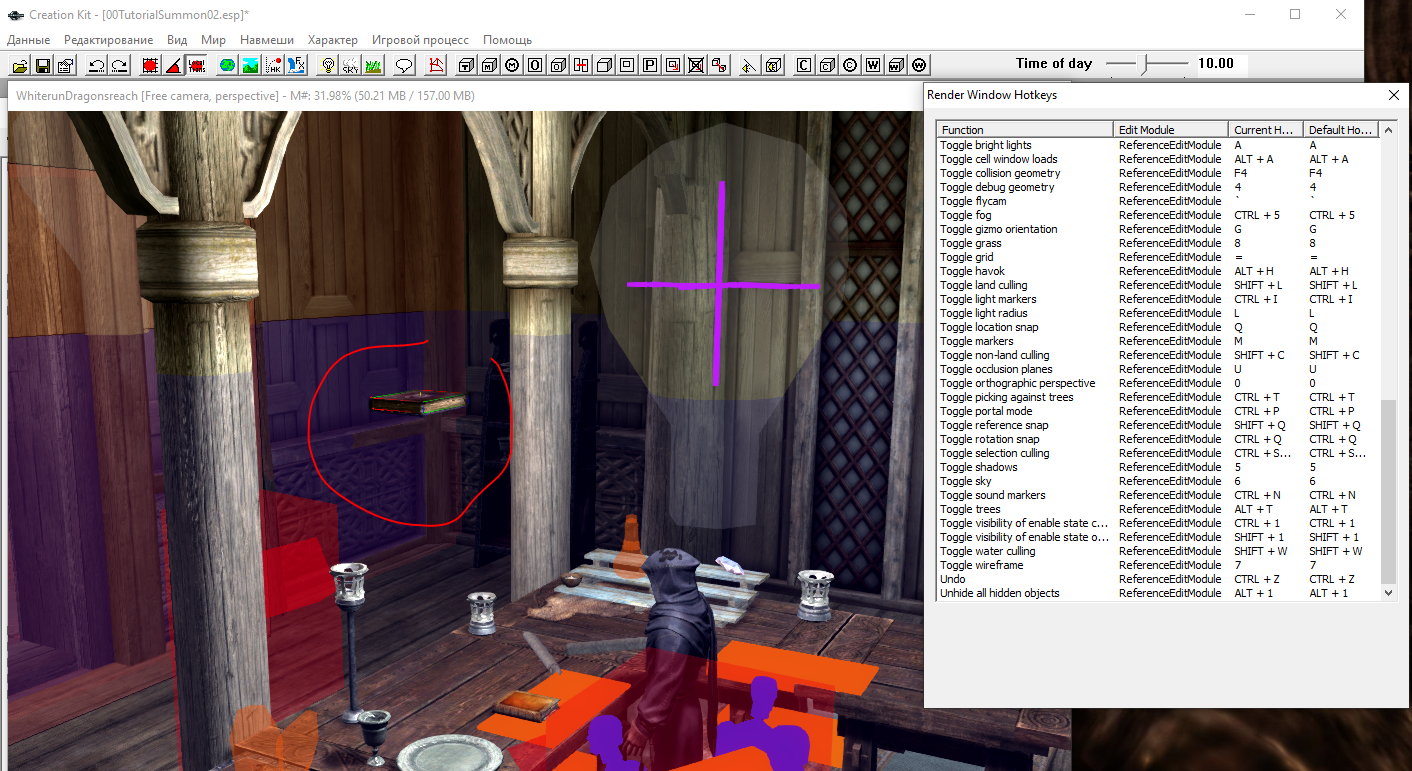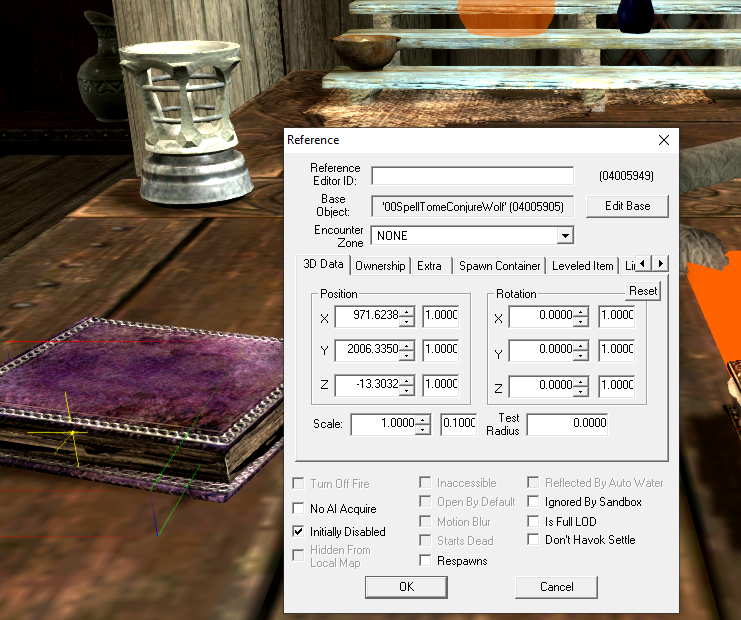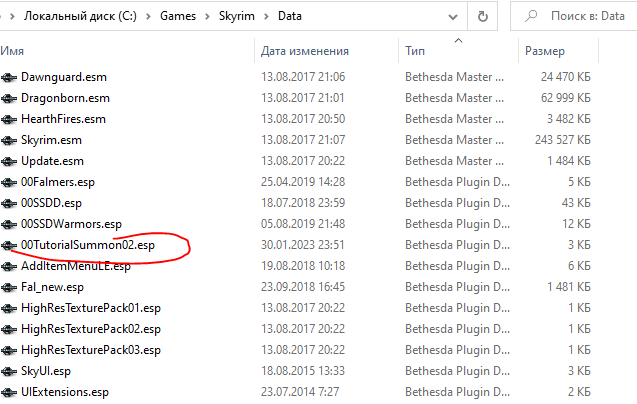Создание модификаций, или проще говоря моддинг, порой сложен в освоении, и иногда может даже отпугнуть, и не важно какой инструмент для создания модов вы используете — Creation Kit здесь не является исключением. Этот раздел учебников создан для того, чтобы помочь вам начать создавать свои собственные модификации вне зависимости от вашего опыта и области интересов.
Разделы
Совсем новичок
Если вы новичок в моддинге, или же просто впервые собираетесь создать мод для игры от Bethesda Game Studios, начните с этого раздела, тут вы ознакомитесь с основными указаниями по установке и навигации в Creation Kit. Вы также можете просматривать общие страницы о характеристиках редактора, чтобы получить представление о некоторых терминах и понятиях, используемых на этом сайте. Как только вы ознакомитесь с Creation Kit и будете готовы приступить к работе, попробуйте перейти в один из учебников по ссылкам справа.
Ветеран модостроения
Если у вас уже есть опыт создания модов для Morrowind, Oblivion, Fallout 3 или Fallout: New Vegas, то Creation Kit будет вам очень знаком, в виду общего формата данных и инструментов, используемых в этих играх и в Creation Engine. Вы можете начать с просмотра некоторых новых возможностей, которые предлагает Creation Kit. Если некоторые учебники затрагивают то, что вы уже умеете, поглядывайте за этим символом, который указывает на то, что тут используются новые возможности.
Будучи Ветераном в моддинге, ваш опыт особенно важен для сообщества по моддингу и этой wiki. Пожалуйста, пишите свои собственные учебники, предлагайте правки уже существующих страниц и помогайте решению общих задач моддинга и его проблемам.
Дизайнер уровней
Вы хотите создать новые захватывающие локации для игроков, чтобы потом их исследовать? Создание нового игрового пространства — это отличный способ расширить игру для игроков, а также отличный способ ближе познакомиться с Creation Kit. Посмотрите серию учебников по дизайну уровней, написанную командой BGS, чтобы научиться делать собственные подземелья с нуля. Хоть эта серия учебников создана как целый проект, файлы примеров предоставляются на каждом шагу — так вы можете останавливаться только на том, что вам будет интересно.
Дизайнер квестов
Хотите создавать собственные захватывающие истории, в которые будет погружаться игрок? Квесты являются ключевым звеном в играх жанра RPG, а также являются отличным инструментом повествования истории происходящего. Команда квест-дизайнеров из BGS подготовила для вас серию учебников по созданию квестов, чтобы вы могли начать писать диалоги и использовать инструменты для создания квестов, включенных в набор Creation Kit. Как и с серией учебников по дизайну уровней, эти учебники проведут вас через весь процесс создания квестов, так же будут доступны файлы примеров для каждого из шагов обучения.
Скриптер
Хотите создать что-то большее, чем то, что доступно в стандартных инструментах? Creation Kit поставляется с совершенно новым скриптовым языком, называющимся «Papyrus». Papyrus похож на популярные скриптовые языки, такие как Ruby и Python, и обеспечивает беспрецедентный уровень мощности и возможностей для моддеров игр от Bethesda.
Поскольку Papyrus представляет собой совершенно новый инструмент, и при этом достаточно сложный, этот сайт содержит описание всех скриптовых характеристик, а так же учебники чтобы помочь вам начать изучение скриптинга. Если вы знакомы с другими скриптовыми языками, то это даст вам значительное преимущество, однако это не обязательно.
Визуальное обучение
Большая часть работы, которую вам придется делать в Creation kit — это визуальная работа. Иногда некоторые вещи не будут понятны, пока вы наглядно не поймете, как это должно быть сделано. Не отчаивайтесь! К счастью, существует уже множество видео-учебников, сделанных компанией Bethesda и, конечно же, сообществом по моддингу Creation Kit, которые помогут вам на вашем пути.
Все эти учебные пособия, будут использовать следующие символы, чтобы показывать различные специальные заметки. Обратите внимание на символы, связанные с каждым типом сноски: вы можете обращать внимание например только на некоторые сноски, в зависимости от вашего уровня знаний.
-
Этот символ указывает на новый инструмент или технику, о которых хотели бы узнать пользователи предыдущих инструментов от Bethesda.
-
Эти записи для углубленного объяснения термина или конкретной техники. Многие пользователи могут пропустить эти записи, но продвинутые пользователи наверняка захотят вернуться и изучить их позже.
-
Полезные советы и ссылки. Они часто бывают полезны, для ускорения работы после изучения базовых принципов работы с редактором.
-
Это небольшие предупреждения — неправильная работа функций, типичные ошибки и прочее, чтобы всё это не упустить.
Навигация по учебникам
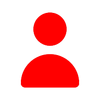
Плагиат!
Этот текст был скопирован с сайта Creation kit на русском и вставлен в эту статью для того, чтобы избежать разницы в переводе. Если вас интересует оригинал то он будет указан в комментариях
Добро пожаловать в раздел руководств по Creation Kit![]
| Каталог Учебников |
|---|
| Введение |
| Установка Creation Kit |
| Основы Creation Kit |
| Новое в редакторе относительно
предыдущих инструментариев |
| Загрузка модов в Steam Workshop |
| Основы создания локаций |
| Основы планировки |
| Продвинутая планировка |
| Хлам, Контейнеры, Двери и Мебель |
| Сетка |
| Базовые сражения |
| Ловушки, Засады и Префабы |
| Комнаты, Порталы и Оптимизация |
| Свет и FX |
| Привязка к миру |
| Создание radiant-квестов |
| Основы квестописания |
| Планирование квеста |
| Создание персонажей |
| Диалоги |
| Создание предметов |
| Скриптинг |
| Задачи |
| Хвосты |
| Продвинутое квестописание |
| Пакеты |
| Псевдонимы |
| Продвинутые диалоги |
| Сцены |
| Radiance |
| Управление историей |
| Использование Papyrus для скриптописания |
| Hello, World! |
| Переменные и условия |
| Введение в свойства и функции |
| События и Свойства |
| Завершение примеров скриптов |
| Разное |
| Кастомизация Оружия и Брони |
| Центр решения проблем |
| Словарь |
| Туториалы Сообщества |
| Внешние Туториалы |
Модификация игры может быть сложным и запутанным процессом, каким бы инструментом вы ни пользовались. И Creation Kit — не исключение. Данный раздел разработан именно для того, чтобы помочь вам в освоении этого процесса. В нем найдется полезная информация для всех: и для начинающих, и для опытных мод-мейкеров; для тех, кто хочет создать собственное подземелье, и для тех, кто намерен написать интересную историю.
Для начинающих с нуля[]
Если вы в первый раз решили заняться модификацией продукции Bethesda Game Studio или никогда ранее не имели дела с редакторами игр в принципе, начните с этого раздела. В нем содержится информация о процессе установки Creation Kit, а также описание базовых принципов его использования. Возможно, вам также стоит пробежаться по общей категории О редакторе Creation Kit, чтобы получить представление о некоторых терминах и понятиях, встречающихся в руководствах. Когда вы установите Creation Kit и почувствуете, что готовы двигаться дальше, выбирайте раздел справа и начинайте обучение.
Для опытных мод-мейкеров[]
Если вы уже имели опыт создания модификаций для таких игр, как Morrowind, Oblivion, Fallout 3 или Fallout: New Vegas, Creation Kit покажется вам очень знакомым, так как используемые форматы данных и инструменты для этих игр и движка Creation Engine одинаковы. Возможно, в первую очередь вам захочется узнать больше о новых возможностях, предлагаемых Creation Kit.
Большая часть информации в представленных справа руководствах может быть вам уже знакома, однако стоит обращать внимание на этот символ:
Он используется в тех разделах руководств, где применяются новые возможности редактора.
Как опытный мод-мейкер, вы также можете внести чрезвычайно ценный вклад в дальнейшее развитие нашего сообщества и этого сайта! Подумайте над тем, какие руководства можете написать вы, посмотрите, что можно исправить в уже существующих, или же примите участие в обсуждении и решении часто возникающих проблем. Русскоязычные пользователи поблагодарят вас еще и за перевод разделов на английском языке и их редактуру.
Для дизайнеров локаций[]
Вам хочется создавать новые, удивительные локации для исследований? Это отличная идея, ведь в результате вы не только сможете значительно продлить удовольствие от игры для других игроков, но и быстрее освоите Creation Kit. Начинайте с первого раздела руководства по созданию локаций, написанного лично дизайнерами Bethesda Game Studio, которые шаг за шагом поведают вам, как создать с нуля собственное уникальное подземелье. И хотя в этом комплексном руководстве последовательно описывается процесс создания одного подземелья, необязательно читать его именно в предложенном порядке: к каждому из его разделов прилагаются файлы с примерами, что позволяет сразу переходить к интересующим вас аспектам.
Для создателей квестов[]
Возможно, вы хотите написать интересную историю, которая разворачивалась бы на глазах игроков? Основу любой RPG составляют квесты, и это замечательный инструмент, позволяющий рассказать любую историю. Команда создателей квестов из Bethesda Game Studio подготовила целое руководство по написанию диалогов и использованию инструментов для создания квестов, имеющихся в Creation Kit. Начните с его первого раздела — планирования. Как и в случае с руководством по созданию локаций, оно описывает весь процесс создания одного квеста с начала до конца, но файлы с примерами прилагаются к каждому отдельному разделу, чтобы вы смогли сразу перейти к нужному.
Для программистов[]
Желаете создать нечто, выходящее за рамки стандартных задач и доступных инструментов? В комплект Creation Kit входит новый скриптовый язык — Papyrus. Он чем-то похож на такие популярные языки, как Ruby и Python, и дарует создателям модификаций для игр компании Bethesda ранее невиданные возможности.
Так как Papyrus является совершенно новым инструментом, и при этом весьма непростым в использовании, на этом сайте существует раздел О языке Papyrus, а также отдельные руководства, позволяющие в нем разобраться. Знание других языков программирования, безусловно, окажется хорошим подспорьем, но вовсе не обязательно.
Для любителей видеоуроков[]
Иногда просто прочитать о том или ином аспекте работы с Creation Kit недостаточно, чтобы понять все тонкости процесса — гораздо лучше своими глазами увидеть, как нужно действовать. Для этого компания Bethesda и сообщество мод-мейкеров создали и продолжают пополнять коллекцию видеоуроков, которые помогут вам быстро разобраться в работе редактора.
В прошлый раз мы остановились на том, как можно разнообразить свою игру, заменив один-два старых предмета на новые. Теперь настала пора переходить к более серьезным изменениям.
Реплейсеры (replacer) лишь заменяют уже существующий объект, персонажа или монстра на альтернативную модель, но даже в этом случае вам придется повозиться, чтобы добиться хоть сколько-нибудь приемлемого результата.
Чтобы не заменить, а добавить что-то сверх уже имеющегося, вам придется приложить немалые усилия.
В двух предыдущих статьях мы уже упоминали, какой джентльменский набор вам потребуется для внесения хотя бы минимальных изменений в игровые файлы. Для TES V: Skyrim базовые инструменты следующие:
- BSA extractor v3 или FO3 Archive utility – для распаковки игровых архивов
- Adobe Photoshop CS5 или выше с плагином NVidia DDS к нему или любая другая программа, способная читать и редактировать изображения в формате DDS
- IrfanView+DDS-plugin для удобства поиска и открытия DDS-файлов (необязательно)
- NifSkope для открытия и настройки моделей в nif-формате (нативный формат для Skyrim)
- Nif importer plugin для 3DS Max или другого 3D-редактора
- Терпение и самообладание, так как с первого раза желаемого результата добиться будет крайне сложно
Но кроме вышеперечисленного вам понадобятся и другие программы, задача которых вносить изменения не только в состав моделей отображения, но и в сам код игры. Так, для Скайрима заботливые разработчики создали отдельную программу, назначение которой – редактировать игру на ваш вкус и цвет. Имя ей – Creation Kit. Еще одна шутка про то, что Беседка продает полуфабрикаты для допиливания конечным юзером.
Не удивляйтесь состоянию «не отвечает». Это же продукт Bethesda Softworks!
Creation Kit – это мощный инструмент редактирования игры в целом. В нем можно как добавить новый подвид драконов, так и изменить положение тома заклинаний на полке чародея Фаренгара так, чтобы он не заметил. С помощью СК можно пересобирать локации и писать романы о похотливой аргонианской деве, можно убрать все Темное братство и переделать к чертям проклятую квестовую линейку ненавистных Клинков. Это настолько могущественный артефакт, что с его помощью опытный колдун-мододел способен приручить самого Алдуина и превратить его в человека!
Мод на Алдуина-спутника за авторством yousukeve, знатного специалиста по улучшению драконов. Оригинал здесь
За время существования Creation Kit в сообществе мододелов вышло немало версий этой программы. Но я предпочитаю пользоваться версией 1.8.151.0 и его модификацией от пользователя с ником Fantom с сайта Tes-game.ru – это наиболее стабильные для меня сборки, к тому же с русификацией большей части интерфейса.
Внешний вид рабочего пространства Creation Kit. Режимы отображения можно изменять, но мне лично удобнее, когда программа разбита на четыре самостоятельных окна, каждое из которых можно перетаскивать и масштабировать отдельно под определенные задачи.
Однако ни одна из версий СК не гарантирует вам стопроцентной работоспособности. Как и в случае с 3DS max, вам придется иногда сталкиваться с вылетами «на ровном месте», особенно при загрузке редактора локаций, так что приготовьтесь к тому, чтобы сохранять результат своей работы каждые 5-10 минут. А за 5 минут в СК вы либо ничего не сделаете, так как будете грузить файловый лист, либо успеете изменить десяток критически важных параметров. Морально крепитесь!
Сам Скайрим у меня TESV: Skyrim Legendary edition с официальными DLC, официальным пакетом HD-текстур (которые я отключаю на время моддинга) и навешанным сверху SKSE (для работы модов) и SkyUI+Add Item menu (для быстрой проверки вещей из модов). Хотя для моддинга достаточно и самого TES V LE и SKSE, последний нужен для корректной загрузки плагинов.
Первым делом, как только вы получите в свои руки Skyrim и Creation Kit, убедитесь, что у вас именно базовая игра, а не авторская сборка из 150 модов-переработок. Многие моды имеют плохую совместимость и могут сильно повлиять на работоспособность игры.
И даже так вы все равно рискуете сломать игру, так что действуйте на свой страх и риск. Впрочем, кто не рискует, тот не живет в стеклянном небоскребе на вершине Хротгара, попивая эль с хуманизацией Паартурнакса.
После этого закиньте содержимое архива СК в папку с исполняемым файлом игры (туда же, где находится папка Data). При необходимости подтвердите замену (хотя для истинно чистого Скайрима этого не требуется):
Содержимое папки с Creation Kit.
Теперь открывайте сам файл Creation Kit.exe. Я рекомендую делать это от имени администратора, чтобы не было проблем с сохранением изменений. Во время работы в СК не открывайте игру – в лучшем случае это приведет к крашу и вылету на рабочий стол, в худшем вам придется переустанавливать и СК, и игру.
После того, как все окна программы откроются (у меня это занимает от 2 до 10 минут), вам необходимо загрузить игровые ресурсы. Щелкайте по кнопке Data (или Данные) в верхней левой части основного окна:
В выпадаемом диалоговом окне вам необходимо выбрать нужные для вас мастер-файлы
игры:
Кроме самого Skyrim вам обязательно надо выбрать Update.esm. Мастер-файлы дополнений выбирать не обязательно, но желательно, так как они существенно влияют на некоторые игровые механики и квесты (особенно механики вампиризма и оборотничества, а также общения с драконами) и добавляют обширный список предметов и локаций.
Если вы редактируете непосредственно чистый и стерильный Скайрим, выбирайте его и не забудьте нажать «сделать активным», чтобы программа присваивала все изменения именно самой игре и приоритетными считала их. Если редактируете мод, то активным надо сделать именно esp-файл мода.
Дальше СК начнет долго и мучительно подгружать требуемые файлы и списки загрузки:
Полная загрузка со всеми DLC занимает около 10 минут.
Пока файлы грузятся (на этом этапе СК может пару раз вылететь), подумайте о том, что именно вы собираетесь изменить. Для каждой идеи вам придется выполнить цепочку последовательных действий и решить несколько задач в диаметрально противоположных ветках программы.
▎Основное окно программы
Кнопки основной панели СК
File или Данные – очевидно, позволяет открывать и сохранять игровые данные и плагины. Неочевидно – позволяет экспортировать отдельные пакеты данных о состояниях NPC и квестов. Кроме того, если вы добавляете кроме новых данных еще и новые модели, текстуры или анимации, СК позволит вам запаковать все затронутые файлы в один новый BSA-архив без необходимости искать каждый отдельный файл.
Edit или Редактирование – имеет стандартный для данной вкладки набор типа вырезать, копировать, вставить, найти, но дополнен пунктами типа «Показать хоткеи». Это весьма полезно при работе с редактированием локаций.
Вкладка View, соответственно, управляет видимостью окон и объектов в окне рендеринга.
Вкладка World позволяет открывать и настраивать отдельные аспекты мироустройства, а также генерировать карты местности.
Navmeshes – вкладка для хардкор-мододелов, занимающихся построением навигационных маршрутов для персонажей и животных, а также сборкой больших кусков локаций в единый ландшафт с другими локациями.
Character – вкладка для настроек диалогов и квестовых цепочек персонажей.
Gameplay – вкладка компиляции скриптов и анимаций, включая лицевые анимации персонажей, привязанные к речи и состояниям в ходе квеста.
Кнопки панели управления:




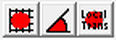












Двадцать девятая кнопка добавляет источники звука в выбранную область,

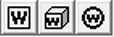
С тридцать первой по тридцать шестую – кнопки генерации и работы с коллизиями (физикой препятствий).
▎Object window
Object window
Первое, на что стоит обратить внимание, это Object window или окно объектов. Пусть название вас не обманывает, это окно содержит список всех сколько-нибудь значимых параметров, маркеров, элементов окружения и персонажей, которые есть в игре. После загрузки файлов в левой части окна появится серия выпадающих списков.
- Actors – список всех существ, включая животных, драконов, нежить, а также пресеты (предустановленные настройки тела и лица) и базовые тела для героя и NPC. Здесь же хранятся уровневые списки (т.е. какие противники будут появляться при определенном уровне героя) и перки (прокачиваемые способности).
Игры серии The Elder Scrolls являются идейными наследниками настольных ролевых игр, главной из которых является, конечно же, ролевая система Dungeons and Dragons,
в просторечии D&D.
В этой системе каждому герою присвоен собственный лист персонажа или карточка героя с характеристиками (сила, ловкость, жизнь, харизма и т.п.), предысторией, способностями и т.п. Аналогично со всеми существами, только без предыстории.
СК сохраняет общий смысл такого листка — каждое существо в списке Actors, включая человекообразных персонажей, монстров, драконов и животных, есть собственное окно с настройками, а также поле для используемых ими заклинаний. Из этой же карточки берутся и характеристики существа (очки жизни, урон, анимации, поведение), на которые сверху подгружаются условия заклинания (например, лояльность к игроку.
- Audio – музыка и фоновые шумы по категориям и местам загрузки. Мало кто задумывается над акустическим фоном во время игры, но он сильно влияет на наше восприятие.
- Character – содержит информацию о персонажах, главном герое, взаимоотношениях и фракциях, а также детали для пресетов головы (брови, рога, уши и т.п.).
- Items – самая объемная ветка, включающая в себя интерактивные объекты, как то: доспехи, одежду, оружие, ингредиенты, ключи, книги и прочие интерактивные объекты, а также, что самое удивительное, версии моделей отображения для драконов. К этой папке мы вернемся позднее.
- Magic – список всех заклинаний, включая ту’умы (драконьи «крики»), эффектов от зелий и ядов, одноразовых амулетов и свитков а также эффектов зачарования для оружия.
- Miscellaneous – прочие объекты, часть из которых могут быть интерактивными (как то: страницы книг в режиме чтения, корзинки с прилавков и т.п.), а часть нужны для работы других функций и объектов: настройки урона от огненных атак атронахов, текстуры для земли в больших локациях, маркеры для работы определенных скриптов на локациях и даже модели с загрузочного экрана. Здесь же находятся и коллизии – специальные эффекты физики, отвечающие за имитацию препятствия и опору для персонажа.
- SpecialEffect – полностью оправдывает свое название, так как включает в себя данные с настройками и действием всех специальных эффектов от взрыва бомбы до затмения, вызванного зачарованным луком Ауриэля.
- WorldData – все, что касается работы мира игры самого по себе, включая настройки погоды, смены дня и ночи, освещения в локации и загрузочные списки персонажей и животных, на ней присутствующих.
Зал героев в Совнгарде, местной Вальгалле.
При выборе локации в списке WorldData в окне объектов вы увидите в поле слева список подлокаций, входящих в эту локацию, их Creation Kit ID (не путать с числовыми ID в уровневых списках для консоли кодов!), количество ссылающихся на эту локацию объектов, внутриигровое имя соответственно локализации, родительскую локацию и ключевые теги (у большинства локаций их нет). Нажав на одну из строчек, вы увидите окно с настройками локации.
Настройки локации в CK
В открывшемся окне можно изменить полное название локации, ее принадлежность к региону, фракции, маркеры (вкладка location refs types), а также список существ и персонажей, загружаемых здесь.
- WorldObjects – содержит интерактивные модели мира, начиная с дверей и ловушек, заканчивая кустами для сбора ягод и лампами.
▎Render window
Окно рендера или Render window. Вопреки названию, не все, что вы выбираете в списке, появляется в этом окне. В первую очередь, оно вам понадобится для редактирования локаций и уровней.
Выбрав локацию в списке WorldData/Location и открыв окно редактирования, вы можете перейти во вкладку Cells, где увидите список сцен:
Дважды щелкнув на одну из ячеек-сцен, вы инициируете ее загрузку в окне рендеринга. Зачастую при загрузке локации вам придется подождать примерно минуту, чтобы загрузилось все необходимое.
Замок вампиров клана Волкихар из DLC Dawnguard
В окне рендера вы увидите весь кусочек локации со всеми объектами окружения, маркерами интерактивности и света, NPC и специальными эффектами, включая освещение и точки спавна.
Синие человечки – это не отведавшие пьяной крови вампиры. Это маркеры направления сидения на стульях.
Навигация в окне рендеринга осуществляется с помощью средней кнопки мыши (приближение и движение камеры) и кнопки Shift (поворот камеры). Щелчок левой кнопкой мыши выделяет объект, который также ЛКМ можно передвинуть. ПКМ поворачивает объект вокруг вертикальной оси.
При сильно большом желании и при размещении мелких объектов (тарелок, ингредиентов, книг) можно в основном окне найти кнопку с надписью HK (havok). Эта кнопка запустит симуляцию физики, в том числе гравитацию, и уронит размещаемый объект на ближайшую обладающую коллизией поверхность (стол, полку, пол). Но это может привести к крашу СК. Кроме того, некоторые объекты (обычно почему-то книги) любят проваливаться сквозь столы и полки при включении физики.
▎Cell view
Еще одно окно для редактирования локаций – Cell view или Окно ячеек.
Основная масса представленных в списке комплектов сцен – изолированные локации, вход в которые претворяет загрузочный экран. Но далеко не все.
К таким изолированным локациям относятся, например, даэдрические планы (на скриншоте – Апокриф, владения Хермеуса Моры), Драконий Предел в Вайтране, Лабиринтиан и некоторые подземелья.
При нажатии на любую из сцен в списке ячеек мира вы получите в левом столбце ID содержащихся в ней предметов, включая двери, переключатели, элементы окружения, маркеры и все прочее, что мы уже упоминали.Навигация в окне рендеринга остается прежней.
Желтый силуэт на доме – маркер посадки крылатого ящера.
▎3, 2, 1…
Когда я создавала свой маленький мод с менее чем десятком драконов и парой доспехов, я перечертыхалась и прокляла саму идею о том, чтобы сделать что-то подобное, настолько мне надоело возиться с каждым отдельным аспектом настройки. Однако результат того стоил, хоть завершить мод целиком я тогда так и не смогла.
Теперь настала очередь подробной инструкции, как именно и в каком порядке вам придется действовать, чтобы добавить что-то новое в игру, не трогая старые комплекты.
Создаем эффект заклинания
Начнем с простого – создадим простенькое заклинание призыва. Придумывать с нуля здесь ничего не придется – сам программный код вызова существа по прихоти чародея, как и анимация и визуальные эффекты, уже есть в самой игре. Все, что вам нужно будет сделать – найти это заклинание в списке магических эффектов и заменить целевой объект на необходимый вам.
Открываем Creation Kit и загружаем мастер-файлы игры. Если призывать будем существо из DLC, то выбираем еще и DLC.
Выберите двойным щелчком мастер файлы самой игры и необходимых дополнений, не забыв также файл Update.esm. Поскольку мы делаем мод с нуля, делать активным ничего не нужно.
После загрузки всех файлов в окне Object window идем в раздел Magic/Magic Effects. Именно здесь хранятся все заклинания, чары и эффекты для зачарованных предметов.
Нам нужны строчки с пометкой Ench (enchantment – кастуемые чары), а лучше – summon – призывные чары. Развернув окно пошире, вы можете увидеть ряд важных характеристик каждого магического эффекта.
Зочем так многа букаф памагитиииии
- Editor ID – внутриигровое наименование эффекта. С названием, что вы видите в процессе игры, оно может не иметь ничего общего – это лишь для удобства разработчика или мододела.
- Count – количество для лимитированных объектов.
- Users – количество использующих это заклинание внутриигровых объектов или алгоритмов. Это могут быть как конкретные предметы (например, посохи или доспехи для зачарования), так и персонажи.
- Model – указывает, какая модель эффекта загружается при применении заклинания. Для призыва это черная дыра – портал в Обливион, откуда обычно призывают атронахов и прочих даэдра (местных чертей), для лечения – сияющий шарик света и т.п.
- Size – честно говоря, не знаю, что именно оно делает в заклинаниях.
- Name – имя вашего магического эффекта непосредственно в игровом процессе в списке заклинаний. Естественно, для русской локализации оно может отличаться от английской. Кстати, это была большая беда для переводчиков огромных сюжетных модов с широким списком нового контента – многие пункты, включая название каждого предмета, приходилось переписывать вручную в СК.
- Type – тип заклинания: призыв, бафф/дебафф, партикль (эффект по области), снаряд (огненный шар) и т.д.
- Effect – собственно, что делает заклинание, призывает кого-то, накладывает щит или проклятие, наносит постоянный урон и т.п.
- Cost – цена применения или сколько очков маны потратит заклинание.
- Flags – специальные метки, их лучше не трогать.
- Association item – что следует или загружается из каста заклинания, кроме самого заклинания. Для призыва это собственно вызов (или спавн) соответствующего существа, для баффа защиты от магии или огня – обычно MagicBlessing, то есть благословение.
- Resist value – сопротивление, то есть то, что снижает эффект от заклинания. Так, сопротивление огню снижает урон от огненного плаща, файербола и огненного шторма, но не помогает от заклинаний призыва молний. Необязательный параметр.
- Shader – визуальный эффект, загружаемый на модельку героя, попавшего под действие магии. Для горения – языки огня, для лечения – волны света. Необязательный чисто косметический параметр.
- Casting Type – отвечает за то, как именно заклинание будет расходовать ману и в принципе применяться. Fire and forget (буквально – выстрелить и забыть) означает, что зарядить и выпустить заклинание будет достаточно. Concentration подразумевает удержание нажатой кнопки атаки, чтобы поддерживать эффект (как начальное заклинание пламени из рук). Постоянный – специальный пассивный эффект, который не пропадает со временем и не требует активации, как водное дыхание аргониан и ночное зрение каджитов.
- Delivery – конечная цель заклинания. Основных цели три: на себя (преимущественно баффы), на цель (как призывы, так и атакующая магия) и при касании (обычно эффекты для зачарованного оружия).
- Keyword(s) – ключевые слова для работы с квестовыми линейками и специальными скриптами.
▎Создаем заклинание
Выбирайте наиболее понравившийся эффект призыва. Советую взять что-то из начальных низкоуровневых чар наподобие призыва питомца, чтобы не было проблем с вызовом существа даже у закоренелого мечника, не качавшего магию от слова совсем. Создайте копию этого пункта, щелкнув ПКМ. Потом выберите копию и нажмите ПКМ – Edit или дважды щелкните ЛКМ.
Обратите внимание на требуемый уровень умения (нам нужен 0) и магическую школу (колдовство).
В открывшемся окне с карточкой заклинания вбейте новый ID, не забыв указать, кого именно будет вызывать ваше заклинание. Не то чтобы это было необходимо, просто вам же будет удобнее. Задайте уровень умения и затраты маны (Cost или себестоимость в версии от Fantom’a) пониже, мы же для мечника делаем. Больше пока ничего менять не надо.
В той же карточке найдите поле Association Item – ассоциированные объекты. Вместо ванильного актора (призываемого питомца-волкособа в моем случае) вбиваете ID нужного лично вам. Допустим, будем призывать серого волка.
Но сначала надо найти или сделать этого актора. Инструкция.
Не закрывая карточку с меджик эффект, идем в список Actors, ищем там Wolfrace. В поле справа выбираем понравившегося зверя из списка разновидностей лесных санитаров. ПКМ – Duplicate, затем двойным щелчком открываем его карточку существа.
Лист существа Волк. Иногда СК виснет и может самопроизвольно менять цвет и размер окон, и расположение полей в них. Не пугайтесь, он просто плохо дружит с новыми Windows.
Проименуйте дублированного волка в поле ID (английскими значками без совпадений с другими объектами) и в поле Name (то, что отобразится в игре). Поставьте галочку на строку Summonable, чтобы СК зачислил вашего волка в список призываемых существ. Проверьте, чтобы был параметр Respawn, иначе после исчезновения питомца игра засчитает его гибель и больше призвать не позволит.
Этот момент следует учитывать и при создании призываемых драконов. Так как технически игра засчитывает смерть призванного существа при истечении времени призыва, драконы оставляют после себя душу и активируют скрипт поглощения души главным героем.
Чтобы не ломать себе прохождение халявными ключевыми предметами, при создании копии дракона удалите скрипт MGRithualDragonScript, запускающий поглощение души.
Сохраните результат кнопкой ОК вверху окна. СК зарегистрирует изменение ID и спросит вас, нужно ли сохранить существо как новое или перезаписать, после чего попросит подтверждение, выдав количество ссылающихся и использующих это существо объектов. Жмем на все OK и идем дальше.
Возвращаемся в окно с Magic Effect’ом, который мы скопировали. В выпадающем списке Assoc Item ищем нашего вновь созданного волка. Если все сделано правильно, то он появится в списке автоматически. Если нет, то сохраните ваш магический эффект и переоткройте его через Edit.
При желании можете добавить уникальное описание заклинания, которое будет отображаться в вашем инвентаре.
Если вас устраивает ванильная длительность призыва (по умолчанию Duration – 30 секунд реального времени), то на этом сохраняем результат. СК снова попросит подтверждения.
Сам по себе магический эффект мы уже сделали. Теперь нужно привязать его к конкретному заклинанию, которое и будет этот эффект запускать.
Обратите внимание. Магический эффект призыва имеет приписку Summon, а само заклинание – Conjure
Идем в окно объектов и находим по адресу Magic/Spell объект с названием ConjureFamiliar. Это то самое заклинание призыва питомца. Уже привычно жмякаем ПКМ и дублируем наше заклинание.
Не бойтесь кракозябр, СК иногда любит так пошалить.
Уже привычно сразу меняем Editor ID и имя на новые. Теперь ПКМ по строчке в поле Effects, жмем Edit и выбираем в новом окошке свежесозданный эффект. Жмем ОК.
Теперь наше заклинание готово. Не забудьте его сохранить!
Но это еще не все. Заклинание мы создали, оно теперь есть в памяти игры. Однако ни у персонажа, ни у врагов, ни вообще в мире игры его нет, его никто не использует. А значит, надо это исправить.
▎Пишем том заклинаний
Чтобы игрок мог использовать заклинание, герой должен выучить это заклинание. Некоторые из них вы получаете автоматически в ходе выполнения квестов. Но большую их часть добывают путем прочтения томов заклинаний. И чтобы персонаж обрел наше новое заклинание, нам нужно записать его в книге.
Идем в раздел Items и ищем там свиток Books/CLUTTER. Выбираем в поле справа любой Spell Tome (том для изучения заклинания) и дальше вы знаете, что делать: создаем его копию, дважды щелкнув, открываем карточку тома.
Не забываем сразу переписать ID тома!
Проверяем, что у нас в поле Teaches (чему учит) выбрано именно заклинание (spell). Из выпадающего списка под ним выбираем имя нашего заклинания.
Меняем название тома и придумываем краткое описание. На все описания дается от силы 150-250 символов, а в некоторых карточках и того меньше, так что можем просто написать «Вызов волка». Не забываем периодически сохранять наш мод!
Готово, том заклинаний добавлен в список игровых предметов.
Но его все еще нет в мире игры.
▎Добавляем том заклинаний в мир
Если у вас установлен мод Add Item menu, то получить этот том заклинаний вы можете через меню в вашем инвентаре. Однако этот мод слишком читерский, чтобы не поддаваться соблазну заполучить с его помощью все, что вам захочется, да и обвешивать свою игру лишними плагинами и скриптами. Поэтому позаботимся о более-менее честном способе добычи заклинания.
Драконий предел в Вайтране, вид сверху. При желании можно отключить маркеры света и физики. Если вы случайно отцепитесь от книги, объекты освещения могут помешать вам взять ее обратно щелчком мыши.
Открываем с помощью окна Cell view ячейку с куском локации, где на ваш взгляд должен лежать этот том заклинаний. Например, комната Фаренгара в Драконьем пределе.
Немного ждем, пока загрузится локация, и наблюдаем вырвиглазное многоцветье маркеров. С помощью мыши и шифта перемещаемся к столу чародея.
Добавляем наш том заклинаний из списка. Здесь не нужно подгружать какие-либо списки, листы и жать на кнопки. Просто берете ваш том заклинаний из списка Object window и перетаскиваете в Render window.
При перетаскивании предмета он зачастую остается висеть в воздухе.
Чтобы нормально расположить книгу, переводим свой взгляд на верхнюю панель основного окна программы. Находим там кнопку, активирующую режим Gizmo или стандартного инструмента перемещения.
Как только книга помещена на стол, можно успокоиться и сохранить результат. При желании или когда надоесть класть книгу вручную, стараясь сдвинуть ее на пару сантиметров, чтобы она не висела в воздухе, вы можете включить симуляцию физики Havok. В теории, это уронит книгу на стол и обеспечит более-менее реалистичное ее положение. Но физический движок игры несовершенен, и книга может провалиться сквозь коллизии стола на пол. Или вместо книги могут упасть все столовые приборы и пища в зале перед ярлом. Либо есть ненулевой шанс того, что СК при запуске физики зависнет или крашнется на рабочий стол.
Лично у меня каждое действие в окне рендера подгружается несколько секунд, поэтому доставка книги отняла немного времени.
На этот раз повезло – книга упала на стол и даже не провалилась, хотя цветные очертания ее коллизии все же немного отстали от модели…
Можно щелкнуть ПКМ по объекту и открыть окно Edit. В нем можно отредактировать положение предмета путем изменения переменных координат.
Сохраняем свой мод и закрываем СК. Запускаем Скайрим, желательно через SKSE, если есть, и проверяем наличие нашего тома заклинаний. Поскольку мы не назначали ему хозяина, Фаренгар реагировать на подбирание тома не должен.
Наш плагин должен лежать там же, где и родные мастер-файлы – в папке Data
А вот и наш том
Выучив заклинание из тома в инвентаре, бегом проверять свою обновку – в городе колдовать нельзя, но в лабе Фаренгара можно.
Теперь заклинание и книга в мире игры есть. Правда, кроме главного героя это заклинание никто не использует. Но об уровневых списках и спавне новых врагов, похоже, поговорим в другой раз.
▎Итого
Я думаю, даже бегло познакомившись с разделами и функциями СК, многие люди из числа ожидающих в предвкушении Skywind и Skyblivion (ремейки предыдущих игр TES на движке Skyrim) начинают понимать, почему создатели этих ремейков так медлят с релизом. Чтобы правильно расфасовать все необходимые маркеры даже на одной локации уходят часы, а еще нужно проработать все швы в открытом мире, собранном из кусков грунта, скал и водной глади, назначить этому всему коллизии, состыковать все квестовые цепочки, высадить деревья по одному, совместить храмы, пещеры и города, запустить туда NPC, нарисовать для них маршруты, придумать имена, характеры и предыстории. И это не считая не менее сложной работы по созданию моделей и бесшовных анимаций для них, расписывания и озвучки диалогов и прочего, прочего, прочего.
Конечно, по отдельности эти шаги не выглядят сложными, однако в совокупности они как маленькие ступеньки, складывающиеся в очень крутую лестницу. СК очень ревниво относится к даже незначительным ошибкам, и бывали ночи, когда мне приходилось перекраивать мод с нуля из-за какой-то мелкой помарки, рушившей всю игру.
Впрочем, попробовав сделать что-то свое, вы быстро освоитесь с тонкостями управления. Даже спустя много лет, возвращаясь к почти забытому моддингу Скайрима, большую часть кнопок я нажимаю автоматически, не задумываясь – настолько прочно навык впился в подкорку.
Возможно, что я даже вернусь в мир моддинга Скайрима на какое-то время и переделаю парочку старых плагинов, доведя их до ума.
▎Ах, да!
НЛО прилетело и оставило здесь промокод для читателей нашего блога:
— 15% на все тарифы VDS (кроме тарифа Прогрев) — HABRFIRSTVDS
Основы интерфейса Creation Kit
Main Toolbar
Первым делом нам предстоит познакомиться с главной панелью, на которой располагается большая часть кнопок и важных функций. Её вид ужасает, не правда ли?
Меню
File (Файл) – С помощью данного меню Вы можете сохранять и загружать плагины, экспортировать и импортировать данные, а так же копаться в настройках самого Ckit в preferences…
Edit (Правка) – Удалить/Повторить, Копировать/Вставить, и другие существенные функции, расположенные здесь, к которым мы обычно прибегаем при помощи горячих клавиш.
View (Вид) – В основном отвечает за отображение различных панелей в Ckit’e, а так же поведение Render Window.
World (Мир) – Данное меню собрало в себе множество инструментов, для управления аспектами игры. С помощью данного меню создаются ячейки, а так же редактируется погода, создаются миры и многое другое. Очень важное меню.
NavMesh – Пользователи, знакомые с Fallout 3 GECK, помнят navmesh — центральный инструмент для AI навигации через окружающую среду. КСерам Oblivion’a данное меню покажется незнакомым, но мы ещё успеем познакомиться с ним.
Character (Персонаж/Характеристики) – В отличии от Construction Set, данное меню уже не позволяет создавать и редактировать расы, глаза, волосы и т.д, но теперь оно является инструментом, главным образом влияющим на поведение персонажа.
Gameplay (Геймплей) – Этими продвинутыми настройками можно изменить эффекты всей игры, редактировать анимацию, создавать и редактировать скрипты.
Help (Помощь) – Раздел помощи. Содержит ссылки на официальные англоязычные уроки по Creation Kit.
Buttons (Кнопки)
Главное меню, включающее ряд кнопок, обычно используемое, как альтернатива основному меню, благодаря удобному расположению большинства необходимых для успешной работы функций в виде кнопок. Поначалу может слегка ужасать – крепитесь.
General Buttons (Общие Кнопки)



















Level Design Buttons (Кнопки Дизайна Уровней)
Различные кубические, сферические, параллелепипедные триггеры, активаторы и комнаты, предназначение коих в данных момент весьма загадочно.











Sound Design Buttons (Кнопки Дизайна Звука):

Collision Buttons (Кнопки Коллизии)



Current Buttons (Тянущиеся Кнопки):



Это все функции главной панели на данный момент. Стоит так же отметить, что количество функций главной панели значительно возросло.
Windows (Окна)
В данной части урока мы перейдём к изучению различных окон Creation Kit, а всего их три. Начнём с самого нейтрального, по отношению к другим окнам, окна – Object Window.
Object Window (Окно Объектов):
В данном окне выполняется большая часть работы по созданию: различных персонажей, доспехов, оружия, книг, статиков и многого другого, а так же окно примечательно тем, что именно из него наши объекты (модели, маркеры, источники света) перемещаются в ячейки интерьеров/экстерьеров, то есть в мир. На картинке открыта вкладка «Armor» (доспехи).
Cell View (Просмотр Ячеек)
Окну просмотра ячеек следует уделить отдельное внимание, ибо данное окно отвечает за просмотр ячеек или другими словами локаций (интерьеры/экстерьеры). Давайте откроем вкладку World Space (пространство мира) и посмотрим, что там будет. Нажмите на стрелку рядом с надписью interiors. Выехало окошко со списком пространств мира, то есть с областями, в которых мы сможем работать непосредственно в Render Window (Окно просмотра). Стоит так же отметить вкладки interiors и tamriel, ибо в первой находятся ID (кодовое название) всех интерьеров (внутренние пространства, помещения, комнаты, пещеры), а во второй весь экстерьер(внешнее пространство, то есть то, что мы видим на карте) Скайрима. В окне просмотра есть два основных поля — поле просмотра ячеек и поле просмотра объектов, расположенных в ячейках.
На скриншоте мы видим непосредственно поле просмотра ячеек, его мы будем разбивать в первую очередь.
Loaded at Top – автоматически сортирует загруженные ячейки к вершине списка.
Перейдём к разбору поля просмотра объектов.
Поле просмотра объектов служит, собственно, для просмотра содержимого выбранной локации без необходимости в открытии данной локации. Достаточно полезная, но не всегда нужная функция.
Всё остальное, это соответственно и есть поле просмотра, в котором отображаются все расположенные в ячейке объекты вплоть до сладкого рулета.
На этом заканчиваем экскурсию по Cell View (Окно просмотра ячеек) и перейдём к Render Window.
Render Window (Окно Просмотра)
Вот мы и перешли к самому важному месту нашего урока – к Render Window или Окну просмотра в 3d. Безусловно, это самое важное окно Creation Kit, ибо именно в нём происходит большинство манипуляций с предметами, существами, статиками и другими подобными вещами. Именно в Render Window мы размещаем все объекты, а так же имеем возможность просмотра пространства.
На скриншоте мы видим панораму крошечной психоделичной локации, которая носит название «TestTony», то есть, является локацией пригодной для теста и именно поэтому мы её и выбрали. Стоит отметить, что Render Window тесно взаимосвязан с другими окнами, например, чтобы просмотреть локацию в Render Window, мы должны найти и выбрать её в Cell View, а чтобы добавить в мир предмет, мы должны найти его в Object Window и перенести его оттуда в Render Window.
Наша текущая задача – комфортно себя чувствовать, управляясь в Render Window, а для этого давайте откроем нашу локацию, Editor ID которой –AAADeleteWhenDoneTestJeremy. Найти данную локацию просто. Нажмите в поле просмотра ячеек (для тех кто в особом танке – первое поле Cell Window, а их два: поле просмотра ячеек и поле просмотра объектов) на самую первую кнопку 
Ситуация в вашем Render Window должна выглядеть так, как на скриншоте выше. Вы в нужной локации? Отлично, тогда перейдём к одной из страшных частей урока – контролированию камеры в Render Window (Окно Просмотра). Независимо от ваших планов, почти все ваши действия в окне просмотра потребуют от вас умения контроля камеры. Если вы никогда не работали с 3d, то сначала будете чувствовать слегка подавленно в работе с Render Window, но с помощью данного урока вы уже очень скоро покорите просторы нашего 3d окна.
ВАЖНО: Если вы вдруг завернули во время работы с камерой куда-то в пустоту, то тут нам на помощь может прийти поле просмотра объектов, расположенное в Cell Window (уже рассказывал вам про него, если забыли – вернитесь и перечитайте заново). Для того, чтобы снова попасть в локацию из пустоты – щёлкните 2 раза мышкой по любому из объектов поля просмотра объектов и вы снова очутитесь в локации.
Перейдём к непосредственному изучению контролирования камеры. Выделите синий квадрат с припаянным треугольником (называется marker). У вас должно получиться так:
В случае, если вы потерялись, просто перезагрузите локацию через Cell Window, и вы снова окажетесь в исходном положении над маркером. Теперь давайте решимся на экстренный шаг и, выделив объект, начнём крутить колёсиком мыши сначала вверх, а затем вниз. Мы видим, как масштаб камеры меняется, и панорама комнаты становится либо больше, либо меньше. Заметьте, важно, чтобы мы с самого начального момента попадания в локацию выделили какой-нибудь объект, дабы он служил нам точкой опоры в пространстве, без этого мы рискуем уйти за пределы видимой локации.
Как вернуться обратно, написано выше. Теперь давайте зажмём колёсико (средняя кнопка мыши) и удерживая его, начнём водить мышкой влево, вправо, вверх, вниз. Движения можно делать совершенно разные и в разные стороны, главное делать данные движения с зажатым колесом. Если вы не вертолётчик или не работали в подобных программах, то данная система покажется вам совершенно неудобной, ибо всё наоборот. Если мы зажмём Shift и F, то это сосредоточит камеру на выделенном нами объекте в том положении, в котором находится камера в момент применения кнопок, а если нажмём на T, то это сосредоточит камеру на объекте в его исходном положении (положении сверху). Если мы нажмём на C, то объект можно будет посмотреть в разных ракурсах, иначе работает так же, как и T. Последнее, что мы должны научиться делать в плане освоения контроля – вращать камеру. Вращать камеру просто, для этого, зафиксировавшись на объекте, мы должны зажать Shift и водить мышью в нужные нам стороны.
Важно чётко и уверенно себя чувствовать, совладея с камерой, а для этого можете потренироваться в различных ячейках.
Манипуляции с объектами и гизмо
Последняя тема нашего урока это манипуляции с объектами и гизмо. Желательно, чтобы вы уже научились управлять камерой перед тем, как преступать к данной части урока. Для начала давайте научимся перемещать объекты.
ЗАМЕТКА: Перед тем, как начинать данную часть урока, лучше создать новый плагин и работать в нём, дабы случайно не затронуть оригинальную игру или сторонние модификации.
Для того, чтобы переместить объект, мы должны выделить его, направив курсор на объект и перемещать его с зажатой левой кнопкой мыши, при этом могут возникнуть проблемы пересечения, например с гизмо масштаба, о котором мы поговорим позже, в случае возникновения подобной проблемы персонаж или объект будет не перемещаться, а изменяться в размере, но это вполне нормально, хоть и достаточно неудобно, поэтому для того, чтобы избавить от данной проблемы и спокойно передвигать объекты мы сразу же поговорим о гизмо.
Gizmos (Штуковины)
Creation Kit в отличии от своих предшественников предлагает ряд «штуковин» (так называются гизмо в переводе с английского), которые являются визуальными помощниками для движения, вращения, увеличения чего-либо. Достаточно удобно, особенно для тех, кто не привык пользоваться кнопками, но любой уважающий себя модмейкер всё же предпочтет кнопки, а вот моделлерам гизмо будут вполне знакомы — они используются во всех редаткорах 3D для вращения и масштаба предметов. Одной из важнейших составляющих гизмо являются «Gizmo handles» или рычаги гизмо, с помощью которых и производится изменение предмета.
На скриншоте представлены гизмо движения (Movement), вращения (Rotation) и масштаба (Scaling). «Gizmo handles» — это стрелочки, которые выходят из центра гизмо, а в случае с Rotation Gizmo – это окружности. Гизмо-рычаги используются для того, чтобы производить манипуляции с предметами в необходимом направлении. Например, выделенная зелёная стрелочка гизмо перемещения приведёт к тому, что при передвижении мышью объект будет перемещаться по оси Y. С рычагами гизмо разобрались, а теперь узнаем горячие клавиши, с помощью которых появляются либо убираются сами гизмо.
“E”- Включить/Выключить Movement gizmo (гизмо перемещения)
“W”- Включить/Выключить Rotation gizmo (гизмо вращения)
“2”- Включить/Выключить Scaling gizmo (гизмо масштаба)
А теперь несколько правил, необходимых для успешного пользования гизмо:
-Только один гизмо может быть активен одновременно. Исключение — масштаб! Чтобы масштабировать предмет одновременно в трех направлениях, выделите внутренний треугольник, который как бы объединяет стрелки в конус. Так же, как это делалось бы в 3D Max. Активируйте наружные полоски, соединяющие рычаги попарно, если хотите масштабировать предмет в двух направлениях.
-Нормальные взаимодействия с объектом недоступны в тот момент, когда активен рычаг.
— «G» меняет расположение рычагов и может придать им глобальное либо локальное значение.
Этого о гизмо знать достаточно. Попробуйте поупражняться на персонажах или предметах.
Теперь, когда мы всё-таки разобрались в гизмо, можем перейти непосредственно к стандартному передвижению предметов с помощью кнопок и без гизмо. Если вы не выбрали ни один объект – выберите, а затем отключите все возможные гизмо. Получилось? Отлично, теперь, зажав мышь на объекте, передвигайте его в разных направлениях. Если перемещению что-то мешает и создаётся ощущение, что объект передвигается по клеточкам, то значит включена сетка (
Теперь попробуем другие функции.
“Z” — Перемещает объект Вверх/Вниз.
“S” – Меняет размер объекта.
“X” и “Y” – Перемещает объект по соответствующим осям.
“F” – Роняет предмет на ближайший имеющий коллизию объект по высоте, если он в воздухе. Крайне удобно, дабы не промахиваться с помощью Z.
Если зажать правую кнопку мыши на выделенном объекте и водить мышкой, то произойдёт вращение по горизонтали, а если зажать Z и X, делая данное действие, то произойдёт вращение по вертикали. Персонажей можно вращать только по горизонтали.
Ну, вот мы и окончили наше с вами обучение основам интерфейса TES V Creation Kit, стоит отметить, что интерфейс является крайне важной частью инструмента, поэтому знать особенности интерфейса следует обязательно, дабы уверенно ориентироваться в девайсе.
С наилучшими пожеланиями,
5nosmoking
Туториалы по программе Creation Kit:
Создание НПС и АИ (NPS AI)
Создание нового дома (Дом)
Создание жены и компаньонов (Жена)
Создание интерьера в вашем доме (Интерьер)
Создание компаньонов (Компаньоны)
Создание ловушек (Ловушки)
Создание Манекенов и стендов для оружия (Манекены)
Все файлы имеют два формата — это .PDF и .DOCX
Размер архива: 6.41-6.42 Мб
Это есть на сайте
forum.diablo1.ru/index.php?showtopic=1406
Смотрел на сайте, многому научился, создал для себя и решил выложить.
Всем приятного обучения, меня зовут KiberKirik1996, пока!
Учебник по компаньонам скачал где-то, всё остальное»(ссылка выше)»
- Назад
- 1
- 2
- Далее
- Страница 1 из 2
Рекомендуемые сообщения
Здравствуйте, это Creation Kit, редактор на движке Creation Engine для создания модов в Skyrim Legendary Edition и Skyrim Special Edition
- Редактор для Skyrim LE Creation Kit LE 1.9.32.0.7z
- Редактор для Skyrim SE Creation Kit SE 1.5.73.0.7z
PS: Для стимовской версии игры (Skyrim Special Edition) можно скачать с официального сайта https://bethesda.net, пройдя регистрацию, и скачав их лаунчер, где вы найдете данный редактор, который после установки надо будет настраивать, и он так же будет обновляться под последнюю версию вашей игры, и каждый раз настройки редактора будут слетать, поэтому сделайте резервную копию настроенного файла CreationKit.ini из архива (аналог SkyrimPrefs.ini из LE — эти файлы взаимозаменять нельзя).
PSS: если в ЛЕ редактор априори работает хорошо, то для Skyrim SE я лично рекомендую установить стим-лицензию и лицензионный редактор.
В представленных архивах вы найдёте редакторы для последних (на сегодняшний момент) версий Вашей игры Скайрим, с уже отредактированными ini файлами игры, готовые к установке. (Я лично их использую в том виде)
Если у Вас не последняя версия Skyrim Special Edition, патч для обновления до последней версии скачать можно тут
Там же можно скачать более ранние версии редактора, если обновлять игру вы не хотите.
Установка:
- распакуйте архив при помощи архиватора 7zip
- Содержимое папки Creation Kit скопировать в Вашу папку с игрой (не в дату)
- запуск программы через ярлык creationkit.exe
Если Creation Kit SSE у Вас очень долго загружается, вот фикс. К примеру у меня до его установки редактор загружался минут 10 и отдуплялся после этого еще минут 10. После его установки загрузка проходит секунд за 10-20
https://www.nexusmods.com/skyrimspecialedition/mods/20061
Проблема с «кракозябрами» в Creation Kit SSE и её решение!
http://gamer-mods.ru/forum/76-1995-1 (в лицензионном редакторе кракозябр нет)
Разницы в использовании редакторов никакой нет, вся базовая информация по работе в редакторе собрана на официальном Вики https://www.creationkit.com/ и его русскоязычной версии http://tiarum.com/wiki/Skyrim_CK:Обучающие_материалы
Так же для обоих версий подойдут видео-уроки, созданные для ЛЕ версии.
- Туториалы от gkalian, которые будут полезны всем, я лично по ним учился с нуля, и до сих пор к ним возвращаюсь, дабы освежить в памяти кое-какие навыки:
- Видеоуроки от Николай D, благодаря которым, вы сможете создать свой собственный мир, используя при этом только возможности редактора, на канале всего 3 урока, но для меня это лично было бомбой:
Кроме этого на youtube.com вы сможете найти множество других видео-уроков, в том числе и англоязычных
В данной теме вы можете задавать свои вопросы, касаемо работы в Creation Kit, и я, и надеюсь другие знающие люди, в рамках своей компетентности, ответим на Ваши вопросы.
Дерзайте, товарищи!
Поделиться сообщением
Ссылка на сообщение
NifSkope 2.0 Вспомогательная программа для редактирования моделей nif
NifSkope_2_0_2018-02-22-x64.7z
Как использовать:
Видео старое, но полезное. В версии 2.0 программы есть возможность в режиме реального времени открывать BSA архивы игры, находить нужную модель, редактировать её по своему вкусу и сохранять, куда захотите)
Поделиться сообщением
Ссылка на сообщение
Завтра продолжу «палец вверх». Лемит, блин, вычерпал на сегодня 😞 Тема нужная, а главное под рукой всегда тепереча. И что ОЧЕНЬ понравилось, ну окромы видеороликов, дык это:
38 минут назад, verflught сказал:
я, и надеюсь другие знающие люди, в рамках своей компетентности, ответим на Ваши вопросы.
Поделиться сообщением
Ссылка на сообщение
Если редактор SSE у Вас очень долго загружается, вот фикс. К примеру у меня до его установки редактор загружался минут 10 и отдуплялся после этого еще минут 10. После его установки загрузка проходит секунд за 10-20
https://www.nexusmods.com/skyrimspecialedition/mods/20061 так же продублировал в 1 пост. Для лицензионной версии так-же ускоряет загрузку.
-
2
Поделиться сообщением
Ссылка на сообщение
(похоже вопросы я тоже буду задавать сам)
Заметил одну вещь в работе с СК для SSE при создании торговцев и владельцев таверн. При создании владельца таверны создаю нпс, кидаю стандартный аипакет торговли 24х7, делаю фракцию для торговли, кидаю фракции jobmerchant-0, jobrentroom-0, jobinnkeeper-1, добавляю к созданной фракции интерьер таверны и добавляю нпс стандартный rentroom скрипт, в котором привязываю кровать таверны. При этом все кровати таверны привязаны к фракции нпс, за которой закреплена таверна. В фракции указываю референсы на сундук торговли. Такой вопрос, почему иногда сдача комнаты и торговля подхватывается автоматом, а иногда диалоги не появляются и торговлю приходится привязывать через квест скриптом akspeaker.showbartermenu() ? От чего это зависит? При чём у кузнецов/торговцев стандартный скрипт торговли подхватывается автоматом без создания квестов, а у innkeeper-ов 50/50% ? При учёте, что для всех делаю по одному и тому же шаблону.
время торговли 0-24 радиус сундука 1024
галочка public area у интерьера таверны стоит
галочка в фракции can by owner стоит
Поделиться сообщением
Ссылка на сообщение
3 часа назад, verflught сказал:
(похоже вопросы я тоже буду задавать сам)
Заметил одну вещь в работе с СК для SSE при создании торговцев и владельцев таверн. При создании владельца таверны создаю нпс, кидаю стандартный аипакет торговли 24х7, делаю фракцию для торговли, кидаю фракции jobmerchant-0, jobrentroom-0, jobinnkeeper-1, добавляю к созданной фракции интерьер таверны и добавляю нпс стандартный rentroom скрипт, в котором привязываю кровать таверны. При этом все кровати таверны привязаны к фракции нпс, за которой закреплена таверна. В фракции указываю референсы на сундук торговли. Такой вопрос, почему иногда сдача комнаты и торговля подхватывается автоматом, а иногда диалоги не появляются и торговлю приходится привязывать через квест скриптом akspeaker.showbartermenu() ? От чего это зависит? При чём у кузнецов/торговцев стандартный скрипт торговли подхватывается автоматом без создания квестов, а у innkeeper-ов 50/50% ? При учёте, что для всех делаю по одному и тому же шаблону.
время торговли 0-24 радиус сундука 1024
галочка public area у интерьера таверны стоит
галочка в фракции can by owner стоит
Creation Kit под SSE — это уже плохая затея. Столько глюков я еще не видел. Лучше CK под LE + конвертация.
Что касается сути. Посмотри сам сундук, он не должен быть «Respawn». Иначе будет через раз показывать. Время торговли поставить 0-23. Двадцать четвертый час в понимании CK — это 0. Галочка «public area» влияет только на поведение NPC. Галочка «can be owner» на торговлю вообще не влияет, она влияет только на права на имущество. Сундук тебе все равно недоступен, поэтому даже если сундук будет общественный (без прав на него какой либо фракции) торговля все равно будет работать. Пакет торговли 24×7 — это обычной пакет с Sandbox. Можешь свой воткнуть со своими приколами и все равно это будет работать. Фракция job… и так дале указывает только местонахождение сундука и время торговли. Еще другие моды по этой фракции определяют торговцев. Можешь сделать свою фракцию и указать время торговли и сундук — будет также работать. Почему не появляются диалоги — смотри условия в диалогах. Если диалоги у тебя свои и квест свой — не забудь SEQ сгенерить.
Не знаю какая у тебя задача, но у себя я полностью переписал фракцию, пакеты, скрипты и диалоги. Получилась динамическая торговля. Во время диалога в сундук кладется нужное (в зависимости от ветки диалога), а потом akspeaker.showbartermenu() показывает то, что я туда скриптом насовал. Довольно бодро получилось. Ассортимент постоянный, у торговца деньги обновляются при каждом диалоге. Это выглядит более реалистично, чем то, что придумала беседка.
-
1
Поделиться сообщением
Ссылка на сообщение
31 минуту назад, SpliterSplit сказал:
Галочка «public area» влияет только на поведение NPC. Галочка «can be owner» на торговлю вообще не влияет
это необходимо для активации ванильного диалога с владельцем таверны для аренды кровати (речь не о простых торговцах, а именно о владельцах таверн), кстати если знаешь — подскажи стандартный скрипт, который надо прописывать в диалоге для аренды кровати, который позволяет арендовать её за монеты. (это на случай если захочу справиться не ванильными скриптами)
34 минуты назад, SpliterSplit сказал:
Что касается сути. Посмотри сам сундук, он не должен быть «Respawn». Иначе будет через раз показывать. Время торговли поставить 0-23. Двадцать четвертый час в понимании CK — это 0
вот за это спасибо, обязательно учту
35 минут назад, SpliterSplit сказал:
Почему не появляются диалоги — смотри условия в диалогах.
речь о ванильных диалогах, которые должны появляться при соблюдении выше указанных условий при создании торговца
37 минут назад, SpliterSplit сказал:
Можешь сделать свою фракцию и указать время торговли и сундук — будет также работать.
я так и делаю, иначе нпс про сундук не будет знать, а в ванильные фракции я не вношу изменения
39 минут назад, SpliterSplit сказал:
а потом akspeaker.showbartermenu() показывает то, что я туда скриптом насовал. Довольно бодро получилось.
Ассортимент постоянный, у торговца деньги обновляются при каждом диалоге. Это выглядит более реалистично, чем то, что придумала беседка.
согласен, но моя цель сделать мод с минимальным количеством дополнительных скриптов и данный скрипт торговли я даю тем торговцам или владельцам таверн, у которых, при соблюдении описанных условий, никак не появляется ванильный диалог торговли.
Я стараюсь не загромождать мод новыми скриптами и хочу по максимуму использовать ванильные возможности редактора в тех или иных аспектах, где это возможно.
Поделиться сообщением
Ссылка на сообщение
1 час назад, SpliterSplit сказал:
Creation Kit под SSE — это уже плохая затея. Столько глюков я еще не видел.
Лучше CK под LE + конвертация.
нахожу ССЕ редактор более стабильным, нежели, чем ЛЕ версия, косяк только в кодировках шрифтов — кракозябры дают о себе знать там или тут. У меня лицензионный редактор, после нужных настроек работает как часы)
Поделиться сообщением
Ссылка на сообщение
1 час назад, SpliterSplit сказал:
он не должен быть «Respawn»
кстати эта галочка разве не отвечает за обновление ассортимента торговца раз в 2 игровых суток?
Поделиться сообщением
Ссылка на сообщение
14 часа назад, verflught сказал:
нахожу ССЕ редактор более стабильным, нежели, чем ЛЕ версия
Я им пользуюсь лишь для перетаскивания модов и все. На большее нет времени, да и откровенно говоря — желания 

Изменено 30 мая, 2019 пользователем turmalay
-
1
Поделиться сообщением
Ссылка на сообщение
15 часов назад, verflught сказал:
это необходимо для активации ванильного диалога с владельцем таверны для аренды кровати (речь не о простых торговцах, а именно о владельцах таверн), кстати если знаешь — подскажи стандартный скрипт, который надо прописывать в диалоге для аренды кровати, который позволяет арендовать её за монеты. (это на случай если захочу справиться не ванильными скриптами)
Это необходимо чтобы право собственности конкретной кровати переходила от трактирщика к игроку на некоторое время (на сутки). По этому поводу скрипт:
Скрытый текст
Scriptname RentRoomScript extends Actor Conditional
{script for anyone who rents a room}
ObjectReference Property Bed Auto ;; тут надо в CK указать конкретную кровать
{bed to rent}
WIFunctionsScript Property WI Auto ;; это скрипт с запуском стандартной сцены демонстрации кровати
{Pointer to WIFunctionsScript attached to WI quest}
; rent room or clear rental
function RentRoom(DialogueGenericScript pQuestScript)
Bed.SetActorOwner(Game.GetPlayer().GetActorBase()) ;; здесь право собственности на кровать переходит игроку
RegisterForSingleUpdateGameTime (pQuestScript.RentHours) ;; устанавливается время события, когда событие наступил — право перейдет обратно трактирщику
Game.GetPlayer().RemoveItem(pQuestScript.Gold, pQuestScript.RoomRentalCost.GetValueInt()) ;; взимается плата за время предоставления кровати
; used to conditionalize innkeeper dialogue
SetActorValue(«Variable09», 1.0) ;; и внимание! кульбит! Эта переменная отвечает за появление стандартного диалога
WI.ShowPlayerRoom(self, Bed) ;; тут сцена, в которой трактирщик показывает где кровать игрока
endFunction
function ClearRoom()
; debug.trace(self + » ClearRoom called on RentRoomScript — room rental expired»)
; clear ownership — either rental expired or I died
Bed.SetActorOwner((self as Actor).GetActorBase()) ;; право на кровать переходит трактирщику
UnregisterForUpdateGameTime() ;; снимается событие
; used to conditionalize innkeeper dialogue
SetActorValue(«Variable09», 0.0) ;; обнуляем переменную
endFunction
; when this is called, reset the ownership on the bed
event OnUpdateGameTime() ;; то самое событие, которое происходит по истечению времени аренды
ClearRoom()
endEvent
; if I die, clear the room rental as well, to stop the timer
Event OnDeath(Actor akKiller) ;; аналогично, в случае смерти трактирщика
ClearRoom()
endEvent
Сам скрипт вешается на актера (трактирщика).
15 часов назад, verflught сказал:
кстати эта галочка разве не отвечает за обновление ассортимента торговца раз в 2 игровых суток?
Так и есть, но тут зависит от стратегии торговли. Если твой торговец продает всегда только один набор вещей — ставишь сундук в Respawn, а сами вещи вносишь непосредственно в CK. Если ты генерируешь скриптом ассортимент товаров торговца — Respawn ставить не надо.
16 часов назад, verflught сказал:
речь о ванильных диалогах, которые должны появляться при соблюдении выше указанных условий при создании торговца
Надо посмотреть ванильный диалог и его условия. А затем постараться соблюсти их в конкретном торговце.
16 часов назад, verflught сказал:
согласен, но моя цель сделать мод с минимальным количеством дополнительных скриптов и данный скрипт торговли я даю тем торговцам или владельцам таверн, у которых, при соблюдении описанных условий, никак не появляется ванильный диалог торговли.
Я стараюсь не загромождать мод новыми скриптами и хочу по максимуму использовать ванильные возможности редактора в тех или иных аспектах, где это возможно.
Дело конечно твое, но у тебя будет все стандартное. Хорошо это или плохо? От случая зависит. Скрипты не должны быть препятствием. Скрипты должны улучшать игру. Не надо бояться их, с ними надо дружить.
15 часов назад, verflught сказал:
нахожу ССЕ редактор более стабильным, нежели, чем ЛЕ версия, косяк только в кодировках шрифтов — кракозябры дают о себе знать там или тут. У меня лицензионный редактор, после нужных настроек работает как часы)
Я не знаю, где ты нашел такой редактор. Я их переставил наверное с десяток, в том числе и лицензию. Хрень полная. Может быть ты просто LE редактор не использовал. И да, если ты мод под SSE сразу пишешь, то конвертировать его в LE будет проблематично. С LE в SSE конвертируется легко, кроме некоторых нюансов (например HDT). Т.е. используя однозначно только Creation Kit 64 — ты себе сознательно ополовинил аудиторию. Будущее конечно за SSE, но и LE еще с десяток лет поживет.
-
1
Поделиться сообщением
Ссылка на сообщение
21 час назад, SpliterSplit сказал:
Дело конечно твое, но у тебя будет все стандартное. Хорошо это или плохо? От случая зависит. Скрипты не должны быть препятствием. Скрипты должны улучшать игру. Не надо бояться их, с ними надо дружить.
ну ведь у меня мир, то есть база для игры, в котором будет много нпс с стандартными диалогами, будь то торговля, или другие сферы услуг. Расчёт на то, что данный мод никак не будет конфликтовать с другими модами, использующими скрипты, расширяющими возможности стандартных нпс, без лишней нагрузки на папирус и не раздувая сохранения.
21 час назад, SpliterSplit сказал:
Я не знаю, где ты нашел такой редактор. Я их переставил наверное с десяток, в том числе и лицензию. Хрень полная. Может быть ты просто LE редактор не использовал.
ЛЕ редактор я использовал, он очень хорошо работает, в отличие от самой игры с её вылетами и зависаниями, с СЕ таких проблем нет. Редактор СЕ я скачал с сайта беседки через их лаунчер, настроил ини и поставил фикс от долгих загрузок — с ним нет никаких проблем.
21 час назад, SpliterSplit сказал:
И да, если ты мод под SSE сразу пишешь, то конвертировать его в LE будет проблематично. С LE в SSE конвертируется легко, кроме некоторых нюансов (например HDT). Т.е. используя однозначно только Creation Kit 64 — ты себе сознательно ополовинил аудиторию. Будущее конечно за SSE, но и LE еще с десяток лет поживет.
в начале это был лишь небольшой эксперимент с новым редактором, я проверял его возможности, и в определённый момент понял что сделал уже слишком много, да и желания переходить обратно на ЛЕ не было. В орбщем я в восторге.
21 час назад, SpliterSplit сказал:
конвертировать его в LE будет проблематично. С LE в SSE конвертируется легко, кроме некоторых нюансов (например HDT).
скажу так, что полноценный даунгрейд мода с СЕ обратно на ЛЕ на настоящий момент невозможен. У меня есть конечно ЛЕ-исходники моделей, которые я использовал для конвертации в СЕ, использующиеся в моде и я могу пересохранить плагин обратно в ЛЕ редакторе, а модели заменить на ЛЕ-шные, но насколько мне известно не всё так гладко, ибо структура игр, записи тех или иных моментов, включая скрипты в них сделана по-разному, и это будет глючное говно. Я выбрал СЕ из-за стабильности, ну и сейчас много графоманов, возможностей для которых в ССЕ гораздо больше, чем в ЛЕ.
Поделиться сообщением
Ссылка на сообщение
В 29.05.2019 в 22:23, SpliterSplit сказал:
Creation Kit под SSE — это уже плохая затея. Столько глюков я еще не видел.
creation kit для fallout4 вод где я нашел кучу глюков, но чуток разобравшись, я с ними справился, хотя мог забить на начальном этапе знакомства, и так же от него отказаться))
Поделиться сообщением
Ссылка на сообщение
если кто знает как ретекстурить в Нифскопе модели для Fallout4 — напишите, буду очень признателен.
Поделиться сообщением
Ссылка на сообщение
Подскажите пожалуйста толковый гайд или видео по портированию мода спутника из SE в LE. Находил кучу на портирование в SE, а вот наоборот увы..
Изменено 18 сентября, 2019 пользователем Sc0rp74
Поделиться сообщением
Ссылка на сообщение
В 18.09.2019 в 17:53, Sc0rp74 сказал:
Подскажите пожалуйста толковый гайд или видео по портированию мода спутника из SE в LE. Находил кучу на портирование в SE, а вот наоборот увы..
если есп файл для порта надо просто пересохранить в ЛЕ редакторе, то меши созданные для ССЕ никак портировать нельзя, нужны исходники, которые создавались изначально для ЛЕ, если таковых нет, конвертировать (в привычном понимании) невозможно. Но можно каждый меш переделать вручную в 3д-макс, если уметь в нём работать.
Поделиться сообщением
Ссылка на сообщение
создал нпс но когда я книму подхожу он молчит пытаюсь поговорить не отвечает . што делать?
помогите
Поделиться сообщением
Ссылка на сообщение
В 12.06.2020 в 09:47, andrei266 сказал:
создал нпс но когда я книму подхожу он молчит пытаюсь поговорить не отвечает . што делать?
помогите
наверно потому, что вы не прописали ему никаких диалогов, которые делаются через меню квест, как например тут
и тут
Поделиться сообщением
Ссылка на сообщение
В 12.06.2020 в 09:47, andrei266 сказал:
создал нпс но когда я книму подхожу он молчит пытаюсь поговорить не отвечает . што делать?
помогите
есть еще диалоги модов секслаба которые прописываются автоматом любому нпс, если такие моды установлены
Поделиться сообщением
Ссылка на сообщение
Поделиться сообщением
Ссылка на сообщение
Приветсвую,вообщем у продавщицы в маркарте тело gbbe+фаир скин а вот лицо коричневое как написал Торн(( Это делается только в конструкторе.Сначала нужно найти в консоли какой мод ее изменяет, потом загрузить его в конструкторе, далее найти этого нпс, выделить, одновременно нажать Ctrl — F4 и подтвердить замену фейсгена. Сохранять плагин не нужно))
Вот тут я не понял как искать этот мод в самой Игре? но их там куча и не ясно как искать его.
Поделиться сообщением
Ссылка на сообщение
столкнулся со странностями программа загружается сама но в загрузке ДЛС и модов виснет в произвольном месте прогрессбара и перестает реагировать двадцать минут ничего не дали… ставил разные версии а результат идентичный
Поделиться сообщением
Ссылка на сообщение
В 19.06.2020 в 05:37, wind сказал:
Вот тут я не понял как искать этот мод в самой Игре? но их там куча и не ясно как искать его.
хороший вопрос, если не ошибаюсь, то при установленной сборке мод искать даже не нужно, ибо текстуры всё равно подтягиваются конструктором, и всё что нужно сделать, это запустить конструктор, не загружая никаких модов и просто сгенерировать фэйсгены для гуманоидных нпс, или одного конкретного нпс через ctrl+F4, однако насколько я знаю в сборках Торна только 2 мода меняющие лица у нпс обоих полов это puremen и beautifulwomen, так что грузите их смело, если способ выше не прокатил.
и собственно сам ответ на вопрос, если подойти к нпс, вызвать консоль, тыкнуть в нпс, то высветится список модов, который вносит изменения в данного нпс, далее смотрите описание модов (гугл в помощь) из списка и узнаёте какой именно изменяет текстуры лица/головы
Поделиться сообщением
Ссылка на сообщение
В 02.08.2020 в 19:01, dionisiy330 сказал:
столкнулся со странностями программа загружается сама но в загрузке ДЛС и модов виснет в произвольном месте прогрессбара и перестает реагировать двадцать минут ничего не дали… ставил разные версии а результат идентичный
если речь про конструктор для ССЕ то тут танцы с бубном, и я, когда им пользовался, то грузил как ресурс только skyrim.esm, длс загружать не пробовал, в остальном помогает фикс, он есть в шапке https://www.nexusmods.com/skyrimspecialedition/mods/20061
Поделиться сообщением
Ссылка на сообщение
Добрый день.
Пишу в эту тему, так как вопрос по данной прогамме.
Игра Фоллаут 4, сборка Торна 6.4. Установил Creation Kit SE 1.5.73.0. Цель: после добавления своих модов уперся в проблему 254 — больше модов не влазит. Решил всю одежду перевести из esp в esl. Есть руководство, как это делать, иду по нему. Поскольку, я с этой программой не работал, описываю поэтапно.
Итак, запускаю. Уже при при запуске предлагается что-то удалить.
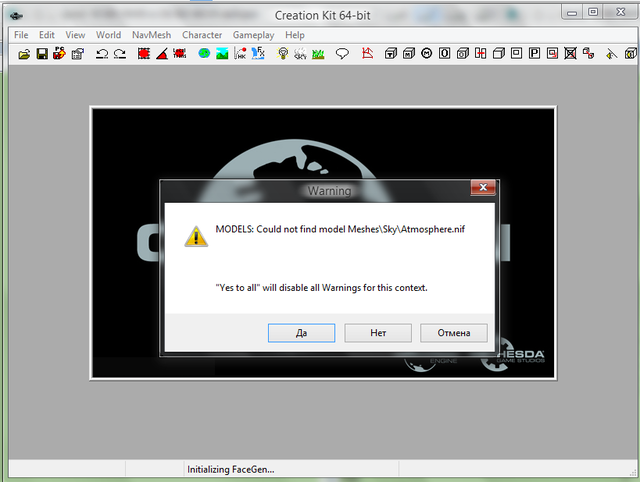
Вроде бы какие-то предупреждения, но черт его знает. Жму «Отмена». Программа запустилась и снова таблица с предупреждениями.
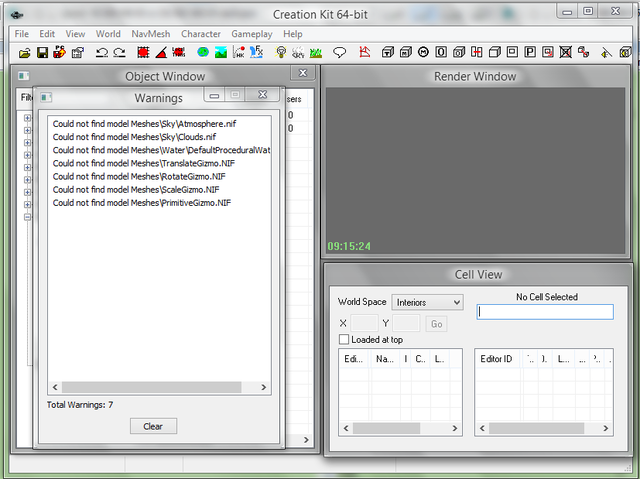
Не чищу, закрываю крестиком вверху. Дальше по руководству выбираю файл для преобразования, запускаю загрузку и опять предлагает чего-то удалить.
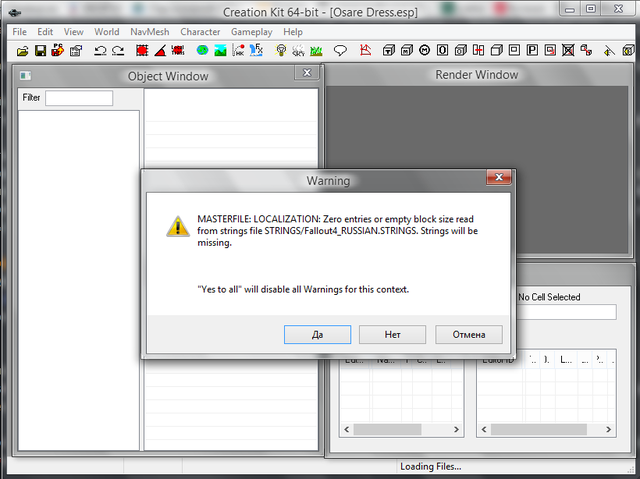
Пока ничего не удаляю, нажимаю «Отмена».
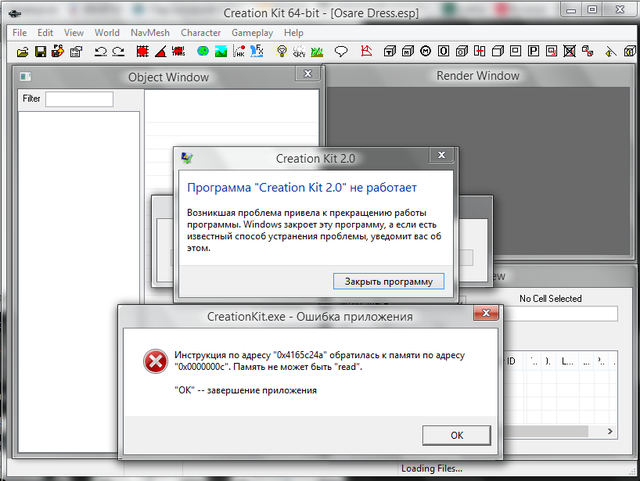
Все, поработали. Объясните, что происходит и как надо делать.
Поделиться сообщением
Ссылка на сообщение
- Назад
- 1
- 2
- Далее
- Страница 1 из 2
Для публикации сообщений создайте учётную запись или авторизуйтесь
Вы должны быть пользователем, чтобы оставить комментарий
Войти
Уже есть аккаунт? Войти в систему.
Войти
В этой теме я предлагаю вам ознакомится с серией уроков по Creation Kit от GKalian. В них достаточно подробно и понятно изложены основные понятия и способы работы в редакторе. Так что смотрим и изучаем!
Вступление
Основы
Создание простой локации
Сетка
Редактор ландшафта
Закрытые миры
Импортирование карты высот
Создание лодов
Создание и добавление оружия
Создание торговца
Создание стендов и стоек для оружия
Создание манекенов
Создание витрин
Создание книжной полки
Навмеши
Освещение и FX-эффекты
Небольшой совет и ловушки
Создание квеста (часть 1)
Создание квеста (часть 2)
Создание квеста (часть 3)
Создание квеста (часть 4)
Создание NPC
Компаньоны и свадьбы
Ключ для поместья
Скрипт для телепорта
Разжигаемый костер
Выключатель света
Вода
Создание заклинания
Создание перка и дерево перков
Погода
Компаньон-животное
Создание простой сцены
Object Pallet Edition
AI пакеты и маркеры
Как сделать свой ретекстур
Создание учителя навыков
Пока создавал Daedra May Cry, освоил создание локаций. Спешу поделиться опытом с вами. Оказывается, там всё очень .
Creation Kit Tutorial — №3 Создание простой локации
Просмотров 89 тыс. 10 лет назад
В этом видео разбирается создание простой локации: несколько объектов, дверь, привязка помещения к миру (создании .
Creation Kit. Создаём свои миры. Часть 1.1 [Видео-урок]
Просмотров 609 8 месяцев назад
Я наконец-то дошёл до того, чтобы снять видео о том, как создавать свои миры в СК. Надеюсь, кому-то эта информация .
Работаем в программе Creation Kit часть 2 Создание локации
Просмотров 514 8 лет назад
Как создать локацию (Дом, измерение) в Skyrim (Creation Kit). Разбор освещения, эффектов и моделей.
Просмотров 379 Год назад
Это черновой вариант видео, которое нужно сократить. Но пока там вся информация которую я хотел сказать. Самое .
Creation Kit Tutorial №18 — Создание NPC
Просмотров 70 тыс. 10 лет назад
18-й выпуск: создание NPC, немного об AI пакетах. Skyrim NPC Editor .
Creation Kit.
Как создать локацию (Дом, измерение) в Skyrim (Creation Kit). Разбор освещения, эффектов и моделей.
Устанавливаем и настраиваем.
Просмотров 3,2 тыс. Год назад
Просто инструкция по установке главного инструмента для создания модов к играм от Bethesda. Там я буду говорить в .
Skyrim Creation Kit Tutorial #5 — Создаем свой дом
Просмотров 10 тыс. 7 лет назад
И снова здравствуйте дорогие друзья, наш портал начинает записывать серию туториалов по утилите Creation Kit для .
Fallout 4 Creation Kit: Создание нового мира.
Просмотров 14 тыс. 5 лет назад
В этом видео расскажу о создании нового мира в Creation Kit для Fallout 4. Группа в ВК: sdevteam DISCORD: .
Creation Kit. Создаём локации с нуля. Часть 1.2 [Видеоурок]
Просмотров 670 Год назад
Просто продолжение предыдущего ролика. Для тех, кто хочет поддержать меня материально: QIWI: .
Creation Kit урок №3 Создание Navmesh для World Space с помощью Auto Generate Navmesh for this reg
Просмотров 1,3 тыс. 6 лет назад
В этом видеоуроке описано, как создавать Navmesh для нового World Space с помощью автогенерации.
Creation Kit Tutorial — №1 — Создание NPC
Просмотров 13 тыс. 5 лет назад
Гайд по созданию NPC в программе Creation Kit для The Elder Scrolls Skyrim.
Creation Kit Урок № 2 Создание LOD средствами редактора Creation Kit Карта мира Проверка в игре
Просмотров 1,8 тыс.
6 лет назад
В данном видеоуроке описан процесс создания Lod-файлов средствами редактора Creation kit, без использования .
Creation Kit Tutorial №26 — Создание заклинания
Просмотров 40 тыс. 10 лет назад
26-й выпуск: создание заклинания Магия, заклинания и создание книги для заклинания Как избавится от иероглифов: Если .
Creation Kit. Создание карты высот при помощи 3ds max
Просмотров 10 тыс. 10 лет назад
Создание карты высот в 3ds max для Creation Kit.
Zerowind: Creation Kit Tutorial №1 — Создание NPC
Просмотров 21 тыс. 9 лет назад
В данном видеоуроке мы разберем как создать создать NPC и выгрузить его в игровой мир. Перед началом видеоурока я .
Creation Kit Tutorial — №3 Создание простой локации
Creation Kit — создание крика и добавление игроку
Просмотров 6 тыс. 10 лет назад
Данный виде урок научит вас создавать и добавлять игроку крик.
Creation Kit Tutorial — №2 — Создание стандартного Дома
Просмотров 7 тыс. 5 лет назад
Гайд по созданию стандартного дома в программе Creation Kit для The Elder Scrolls Skyrim.
Creation Kit Tutorial — №5 — Создание квестов — Часть 1
Просмотров 3,5 тыс. 5 лет назад
Гайд по созданию небольшого квеста в программе Creation Kit для The Elder Scrolls Skyrim.
Работаем в программе Creation Kit часть 1 Создание NPC
Просмотров 540 8 лет назад
Вот одна ссылка-modgames.net/load/tes_v_skyrim/1/1/257-1-0-15690 Вот .
Creation Kit урок 1
Просмотров 7 тыс. 10 лет назад
овсем простой урок для новичков, немного разберём интерфейс, управление, работа с объектами, создание локаций, .
Создание торговца в Creation Kit
Просмотров 2,8 тыс. 10 лет назад
Данный урок научит вас создавать торговца в Creation Kit.
Creation Kit Tutorial №14 — Создание квеста (часть 1)
Просмотров 31 тыс.
10 лет назад
14-й выпуск: создание квеста 1. Вступление — общие слова о квестах в целом 2. Создание двух NPC для квеста 3.
Skyrim Creation Kit Tutorial #4 — Создание NPC Спутника
Просмотров 19 тыс. 7 лет назад
В этом выпуске вы увидите: — Обычное создание персонажа; — Выбор принадлежности NPC.
Skyrim Creation Kit | Модифицируем дом для ДоваКина
Просмотров 1,4 тыс. Год назад
либрариум #skyrim #стрим.
Создание NPC Skyrim Creation Kit
Просмотров 109 2 года назад
Создание персонажа в Creation Kit.
Fallout 4 Creation Kit: Создание автономного реплейсера.
Просмотров 2,6 тыс. 5 лет назад
В этом видео рассмотрим полное создание автономного реплейсера (т.е не заменяет стандартные объекты). А именно .
Как писать Диалоги в Creation Kit (Skyrim) Создание квеста ( часть того, что вам не сказали)
Просмотров 574 2 года назад
Анимация обнимания pa_HugA.
Creation Kit Tutorial — №4 — Освещение и завершение дома
Просмотров 1,7 тыс. 5 лет назад
Гайд по созданию освещения в доме, локации, в программе Creation Kit для The Elder Scrolls Skyrim.
Creation Kit. Создания рецептов: ковка, заточка, улучшение и условия крафта.
Просмотров 653 2 года назад
Просили снять видео об условиях крафта предметов в Скайриме — пожалуйста. Все рецепты создаются очень просто.
Creation Kit. Создаём заклинание «Магическое зеркало».
Просмотров 493 2 года назад
Заклинание, которое работает как оберег, но при этом отражает заклинания обратно в атакующего. В отличии от .
Creation Kit Tutorial — №6 Создание торговца
Просмотров 35 тыс. 10 лет назад
6-й ролик: создание своего торговца. Будьте готовы нажимать на паузу, т.к. говорю я все довольно быстро. Готовый есп из .
Создание мода для Fallout 4. Creation Kit.
Просмотров 1,2 тыс. Год назад
Сегодня я покажу, как создаю оригинальный контент для мода к игре Fallout4, пользуясь стандартными объектами игрового .
Источник: ruclips.net
Здесь задаем интересующие вопросы по редактору и отвечаем на них. Со временем будет сформирован FAQ.
1. Где скачать Creation Kit?
Зайти в Steam во вкладку «БИБЛИОТЕКА», найти выпадающий список «ВСЕ ИГРЫ» (сразу над списком игр справа от поиска), нажать на него, выбрать пункт «ИНСТРУМЕНТЫ», в появившемся списке найти Creation Kit и дважды кликнуть на него мышкой.
Внимание! Редактор доступен в Steam только для обладателей лицензионной копии игры.
- Открыть любым текстовым редактором файл SkyrimEditor.ini (находится в папке Steamsteamappscommonskyrim)
- Сразу после строки [General] добавить строку sLanguage=RUSSIAN
- После запуска и загрузки Creation Kit при возникновении любых ошибок нажимать кнопку «Отмена» до полной загрузки мастер-файла ИЛИ смотрим пункт 3 этого FAQ.
We haven’t announced any dates yet.
09.02.12 — 22:16 (Ответ #2)
Скачал CK. Запускается без проблем. Но при открытии Skyrim.esm выдает несколько ошибок. И даже если их пропустить, потом намертво виснет.
Человек, который не
09.02.12 — 22:19 (Ответ #3)
Скачал CK. Запускается без проблем. Но при открытии Skyrim.esm выдает несколько ошибок. И даже если их пропустить, потом намертво виснет.
- Открыть любым текстовым редактором файл SkyrimEditor.ini (находится в папке Steamsteamappscommonskyrim)
- Сразу после строки [General] добавить строку sLanguage=RUSSIAN
- После запуска и загрузки Creation Kit при возникновении любых ошибок нажимать кнопку «Отмена» до полной загрузки мастер-файла.
We haven’t announced any dates yet.
10.02.12 — 14:39 (Ответ #4)
Где скачать сам редактор?
Экспансия началась.
10.02.12 — 15:39 (Ответ #5)
Где скачать сам редактор?
Зайти в Steam во вкладку «БИБЛИОТЕКА», найти выпадающий список «ВСЕ ИГРЫ» (сразу над списком игр справа от поиска), нажать на него, выбрать пункт «ИНСТРУМЕНТЫ», в появившемся списке найти Creation Kit и дважды кликнуть на него мышкой.
We haven’t announced any dates yet.
10.02.12 — 16:06 (Ответ #6)
Где найти заму стимовскую папку? У меня ничего вроде нету, даже скайримовской папки
Экспансия началась.
10.02.12 — 16:10 (Ответ #7)
Где найти заму стимовскую папку? У меня ничего вроде нету, даже скайримовской папки
По умолчанию папка Steam находится тут — C:Program Files (x86)Steam или тут C:Program FilesSteam.
We haven’t announced any dates yet.
10.02.12 — 18:01 (Ответ #8)
Такой вопрос. В Стиме уже полно плагинов, но судя по всему, большая их часть предназначена для английской версии, так как описание на английском. Стоит ли устанавливать плагины, добавляющий квесты на английском языке на русскую версию? Установятся ли они и не будет ли после этого глюков, делающих игру некомфортной?
10.02.12 — 18:11 (Ответ #9)
Такой вопрос. В Стиме уже полно плагинов, но судя по всему, большая их часть предназначена для английской версии, так как описание на английском. Стоит ли устанавливать плагины, добавляющий квесты на английском языке на русскую версию? Установятся ли они и не будет ли после этого глюков, делающих игру некомфортной?
Должны нормально ставится, так как у нас таже самая английская версия, просто с установленным поверх русификатором. Главное, что у нас не изменен Skyrim.esm, вот если бы он был изменен, как это было в Золотом издании Обливион, то проблемы были бы возможны (но не обязательно были). Да и вообще, если будут проблемы, плагин можно удалить.
Предупрежден, значит вооружен
10.02.12 — 21:27 (Ответ #10)
В какой вкладке посмотреть расы? А то найти не могу. Хочется узнать, ричмены это отдельная расы или бретоны.
«Я уже доверил свою веру и суждения в руки власти и целостности суда. Империя – это Закон, а Закон – Священен. Мы не улыбаемся и не хмуримся, но говорим…»
10.02.12 — 22:04 (Ответ #11)
В какой вкладке посмотреть расы? А то найти не могу. Хочется узнать, ричмены это отдельная расы или бретоны.
Object Window -> Character -> Race.
10.02.12 — 22:54 (Ответ #12)
В какой вкладке посмотреть расы? А то найти не могу. Хочется узнать, ричмены это отдельная расы или бретоны.
Бретоны это.
We haven’t announced any dates yet.
11.02.12 — 22:41 (Ответ #13)
После изменения ландшафта трава осталась висеть в воздухе, как это можно исправить?
Предупрежден, значит вооружен
11.02.12 — 23:36 (Ответ #14)
>> Аладор:
Возможно, за траву отвечает отдельный слой?
May the force be with you,
because right now, no one else is.
12.02.12 — 04:28 (Ответ #15)
Подскажите пожалуйста, где найти NPC? В актёрах только пленники.
Что есть музыка жизни? ™
12.02.12 — 12:02 (Ответ #16)
>> Аладор:
Возможно, за траву отвечает отдельный слой?
Возможно, но знать бы тогда, где его активировать.
Предупрежден, значит вооружен
12.02.12 — 14:30 (Ответ #17)
Подскажите пожалуйста, где найти NPC? В актёрах только пленники.
В актерах все NPC, ищите внимательней по расам.
We haven’t announced any dates yet.
12.02.12 — 14:36 (Ответ #18)
>> Аладор:
Попробуйте пересохранить игру, трава генерится при загрузке.
May the force be with you,
because right now, no one else is.
12.02.12 — 17:48 (Ответ #19)
присоединяюсь к вопросу по траве,?
вероятней всего после изменения ландшафт вы не изменили lod ландшафта, я щас сам ковыряюсь в этой теме и у меня есть куча вопросов, может кто нибудь поможет.
сначала теория
в скайриме ландшафт состоит из двух частей первая это модель высоко детализированная которую мы видим вблизи с хорошими текстурами и травой, вторая это с низкой детализацией и с размытыми текстурами она загружается на неком удаление от нас ее называют lod, также к ней прикручивютя лоды деревьев и зданий.
ту что в близи редактируют ландскей едитером он вызывается кажись нажатием на Н, он более мение работает нормально к нему вопросов не каких.
но вот лод это ваще жесть, ващ нех не работает.
КТО НИБУДЬ СКАЖИТЕ КАК СОЗДАВАТЬ И ОБНОВЛЯТЬ ЛОД ЛАНДШАФТА, проклятый редактор постоянно тупит и вылетает.
13.02.12 — 19:16 (Ответ #20)
Добрый вечер всем.Столкнулся с проблемой при попытке использования СК.При запуске СК открывается окно самой программы,но почти сразу же появляется ошибка
Кто нибудь может подсказать в чем проблема?
14.02.12 — 07:21 (Ответ #21)
Добрый вечер всем.Столкнулся с проблемой при попытке использования СК.При запуске СК открывается окно самой программы,но почти сразу же появляется ошибка
Кто нибудь может подсказать в чем проблема?
А у вас не пиратка случаем?
Предупрежден, значит вооружен
14.02.12 — 15:57 (Ответ #22)
Добрый вечер всем.Столкнулся с проблемой при попытке использования СК.При запуске СК открывается окно самой программы,но почти сразу же появляется ошибка
Кто нибудь может подсказать в чем проблема?
Если пиратка то слидите за тем чтобы стим был выключен. И естествено я надеюсь вы устоновили ккит по инструкции язык там прописали и тд. и тп.
добавлено bil711 — 14.02.12 — 15:57
присоединяюсь к вопросу по траве,?
вероятней всего после изменения ландшафт вы не изменили lod ландшафта, я щас сам ковыряюсь в этой теме и у меня есть куча вопросов, может кто нибудь поможет.
сначала теория
в скайриме ландшафт состоит из двух частей первая это модель высоко детализированная которую мы видим вблизи с хорошими текстурами и травой, вторая это с низкой детализацией и с размытыми текстурами она загружается на неком удаление от нас ее называют lod, также к ней прикручивютя лоды деревьев и зданий.
ту что в близи редактируют ландскей едитером он вызывается кажись нажатием на Н, он более мение работает нормально к нему вопросов не каких.
но вот лод это ваще жесть, ващ нех не работает.
КТО НИБУДЬ СКАЖИТЕ КАК СОЗДАВАТЬ И ОБНОВЛЯТЬ ЛОД ЛАНДШАФТА, проклятый редактор постоянно тупит и вылетает.
14.02.12 — 19:27 (Ответ #23)
Сразу отвечу на оба вопроса
1)игра лицензия
2)В файлике все прописал.
Пробовал удалять СК и заново инсталить.Все равно вот такая фигня.Там в ошибке можно какието логи просмотреть,если есть кто разбирающийся могу скинуть
Источник:
Источник: 101-rose.ru
Lexo
Статус: Offline
Автор статьи: 1ex0
Источник: Ютаб-канал
Добавлено: 7 Май 2022
Просмотров: 1027 | Комментарии: 0
Понравилось: 6 пользователям
В этом видео, разделённом на 2 части, рассмотрим самое начало творения своих миров: как создать ячейку, настроить её и начать в ней работать.И небольшое дополнение к видео:
|
|
Теги: Creation Kit, Крейшен Кит, урок, Создание миров, Создать свой мир, Create World |
Информация
Для того, чтобы оставлять комментарии к данной публикации необходимо зарегистрироваться .